Page 1
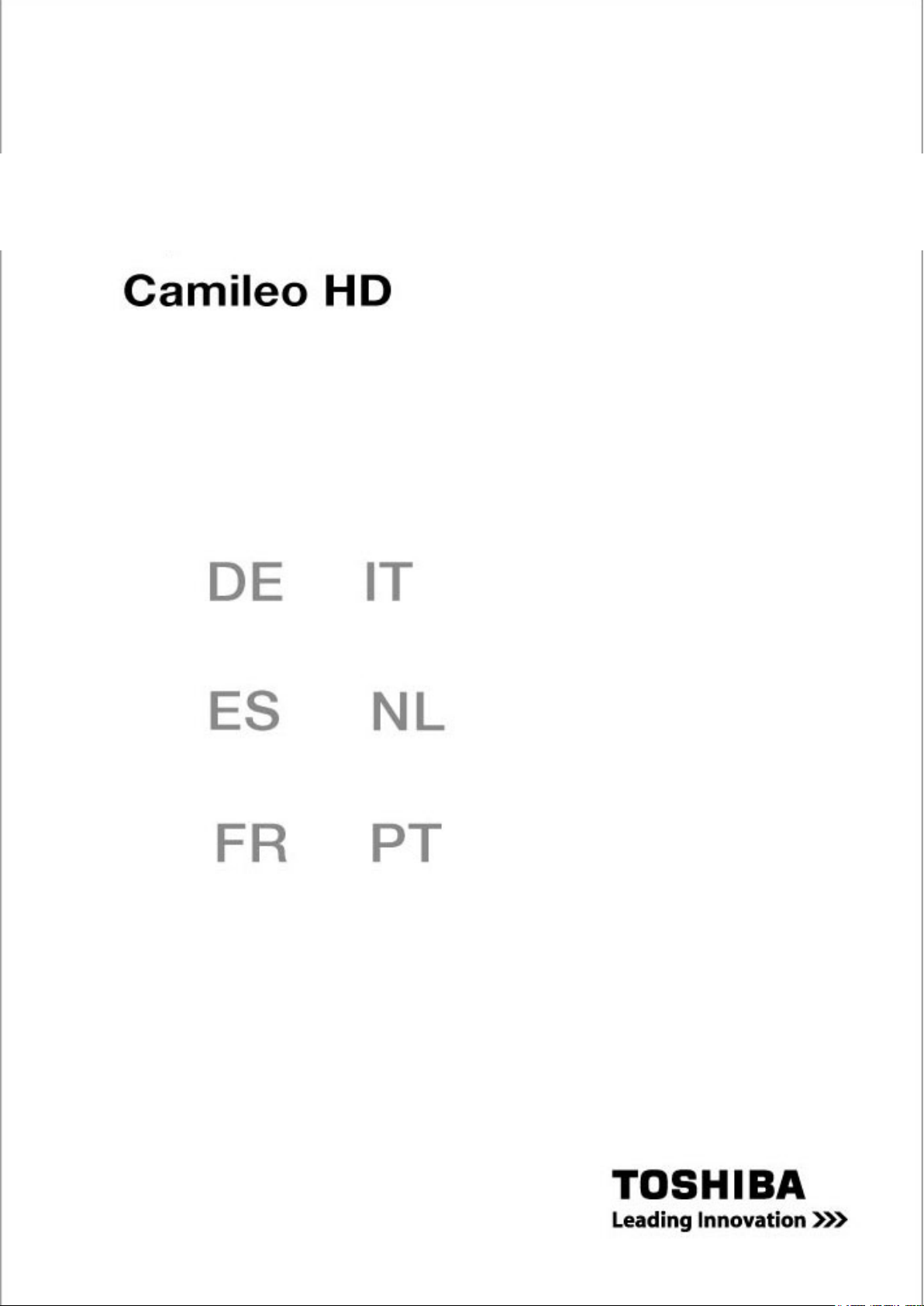
Manual del usuario
User’s Manual
Camileo HD
D E G B N L
E S I T P T
F R
Page 2
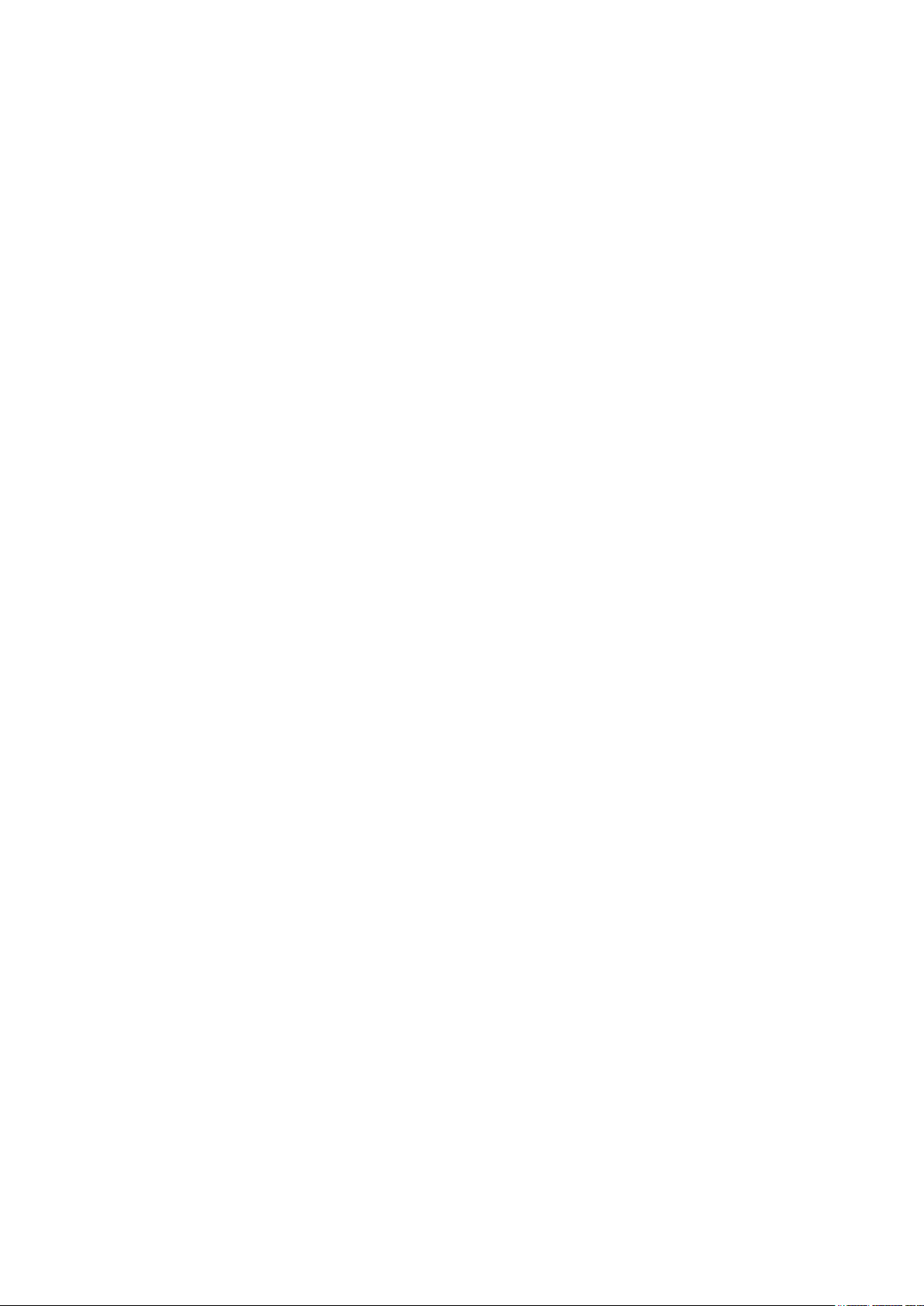
Introducción
Bienvenido y gracias por elegir un producto TOSHIBA.
Por su comodidad, su producto TOSHIBA es entregado con dos guías:
a) una Guía de instalación rápida y
b) un completo Manual del usuario en PDF* en el CD incluido.
* Requiere Adobe Acrobat / Reader v. 5 o posterior. Descargas gratis de
Reader en: www.adobe.com/products/acrobat/readstep2.html
Para detalles sobre su producto TOSHIBA, consulte el Manual del usuario
o la documentación en línea con más información.
ES
Page 3
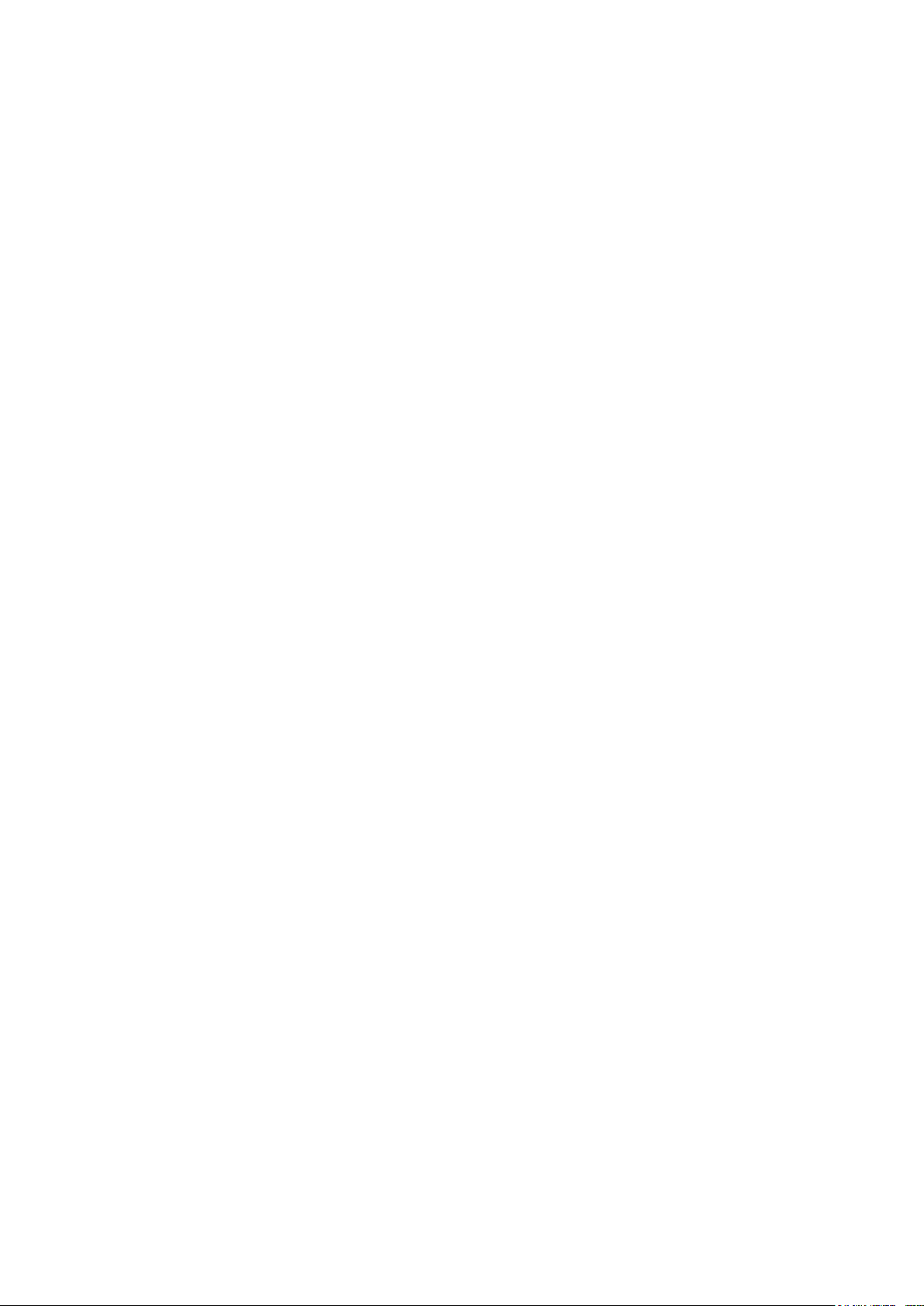
Contenido
Sección 1 Conocer su videocámara ..................................................... 4
Vue d’ensemble .................................................................... 4
Accessoires standard .......................................................... 4
Instrucciones de seguridad ................................................. 5
Requisitos del sistema......................................................... 5
Vista frontal ........................................................................... 6
Vista trasera .......................................................................... 6
Vista lateral ........................................................................... 7
Sección 2 Preparación y puesta en marcha ........................................ 8
Colocar la batería ................................................................. 8
Insertar y retirar una tarjeta SD (opcional)......................... 8
Proteger datos en una tarjeta SD ........................................ 9
Encender la videocámara y primeros pasos ..................... 9
Apagar la videocámara ........................................................ 9
Sección 3 Primeros pasos ................................................................... 10
Funciones de los botones ................................................. 10
Información del monitor LCD ............................................ 11
Grabar películas H.264 ....................................................... 12
Grabar fotos ........................................................................ 12
Grabr voz ............................................................................. 13
Tomar fotos de cerca ......................................................... 13
Zoom digital ........................................................................ 13
Opciones para el modo Grabar ......................................... 14
Ajustes para el modo Grabar ............................................ 14
Conguración predeterminada y validez ......................... 15
Ajustes para el modo película ........................................... 16
Conguración del submenú Modo Videocámara ............ 22
Lápiz de voz ........................................................................ 32
Efecto................................................................................... 32
1
ES
Page 4
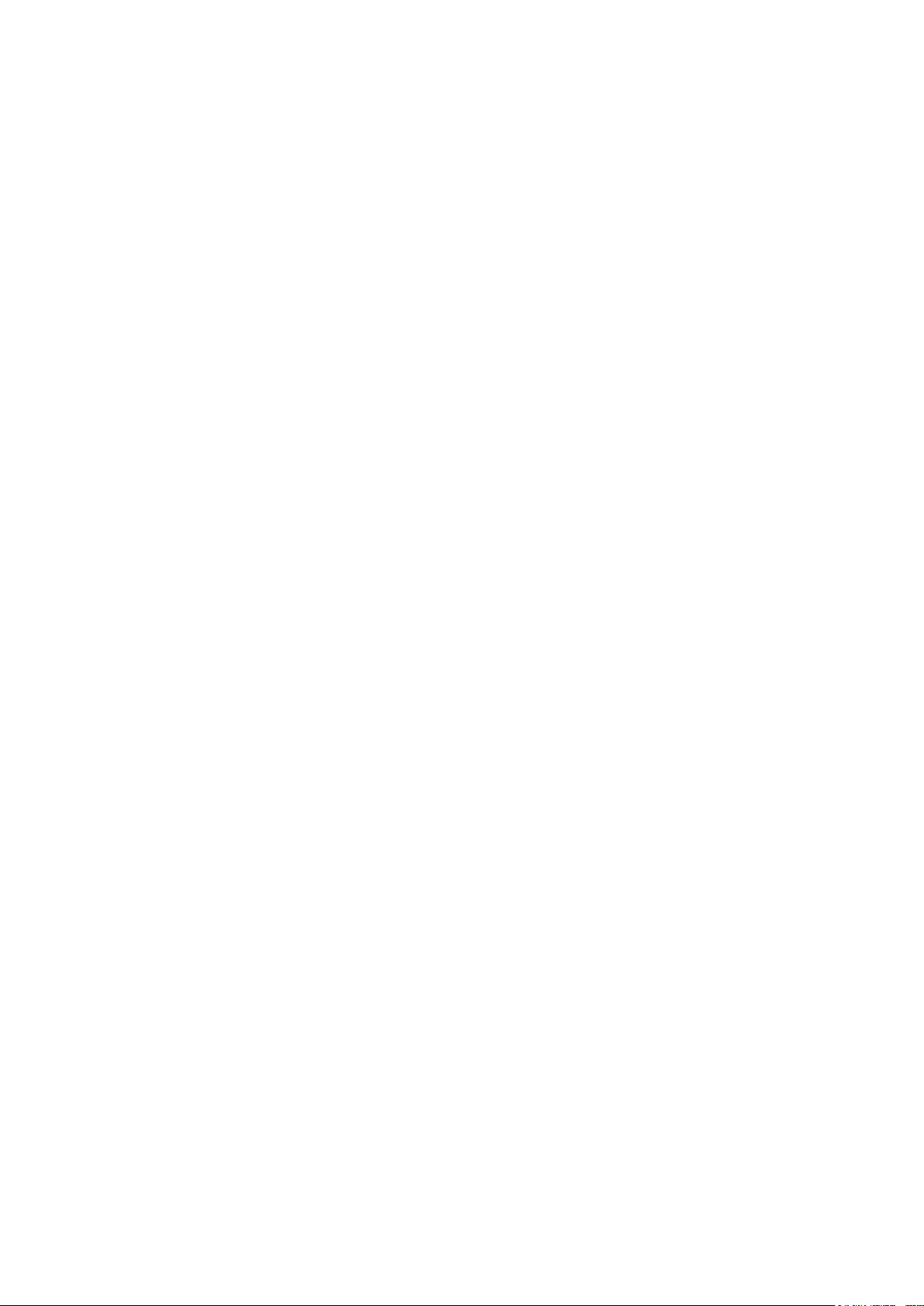
2
ES
Conguración ..................................................................... 33
Sección 4 Modo Reproducir ................................................................ 36
Funciones de los botones de dirección ........................... 36
Información del monitor LCD ............................................ 37
Reproducir películas ......................................................... 38
Reproducir fotos ................................................................ 42
Reproducción de voz ........................................................ 46
Sección 5 Escuchar música MP3 ........................................................ 48
Música MP3 ......................................................................... 48
Transferir música MP3 a la videocámara ......................... 48
Escuchar música MP3........................................................ 49
Escuchar música MP3 con los auriculares ..................... 51
Sección 6 Ver película MP4 (MPEG4 AVC/H.264) en el PC ...............52
Ver película en el PC .......................................................... 52
Compartir películas ............................................................ 52
Sección 7 Ver fotos y películas en un TV ........................................... 53
Conectar a un televisor de alta denición ....................... 53
Conectar a un televisor sin alta denición 16:9 o 4:3 ..... 54
Sección 8 Conversor de archivos de vídeo ....................................... 55
Sección 9 Grabar el clip grabado en DVD .......................................... 59
Sección 10 Subir vídeos a YouTube ...................................................61
Sección 11 Transferir datos a un ordenador...................................... 65
Instalar el controlador de la videocámara digital ............ 65
Conectar su videocámara a un ordenador....................... 65
Instalar el software incluido .............................................. 66
Page 5
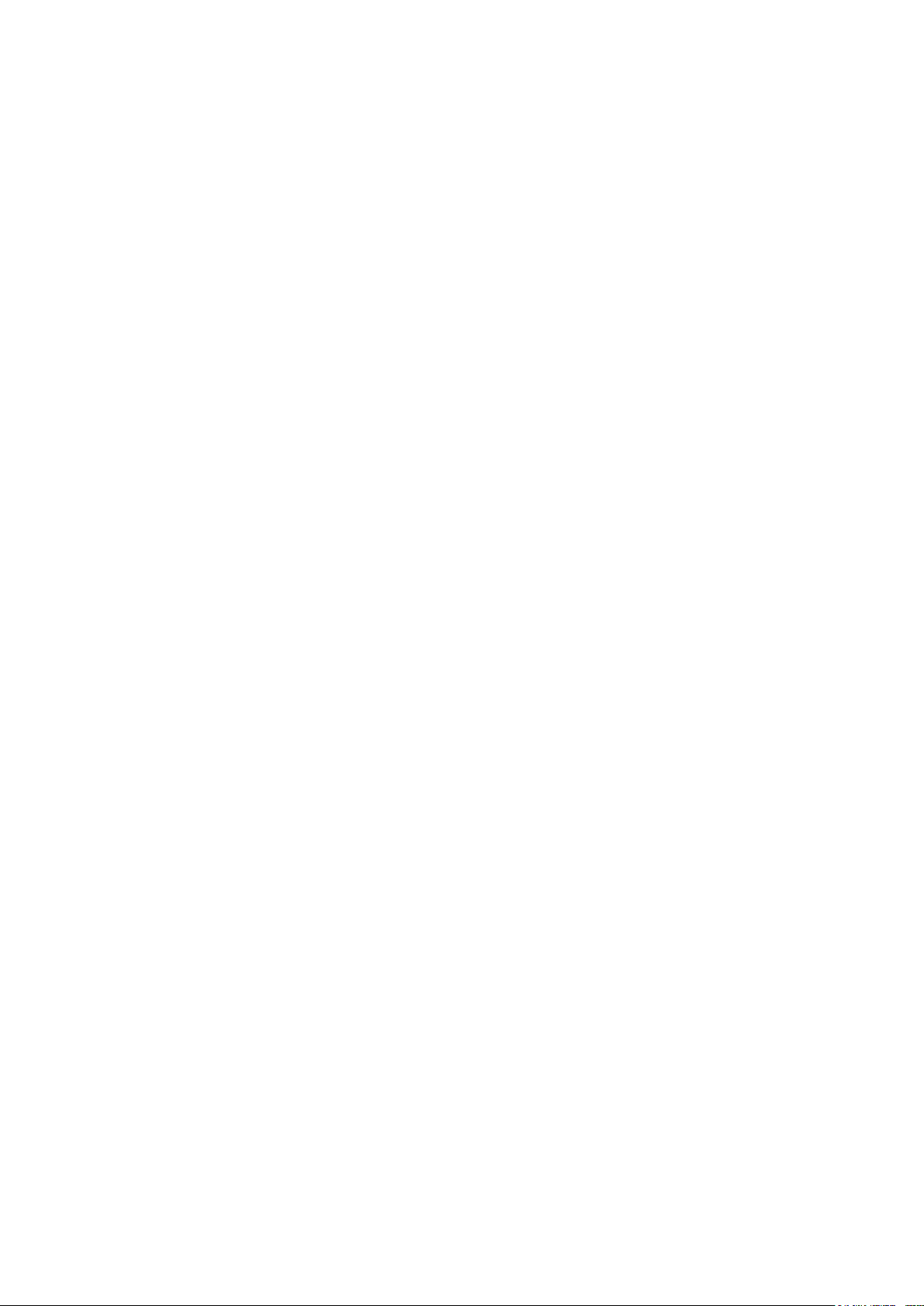
3
ES
Sección 12 Especicaciones............................................................... 67
Sección 13 Resolución Básica de Problemas ................................... 68
Sección 14 La otra información .......................................................... 70
Soporte TOSHIBA ............................................................... 70
Condiciones medioambientales de funcionamiento ....... 70
Información de regulación ................................................. 70
Información adicional ........................................................ 72
Page 6
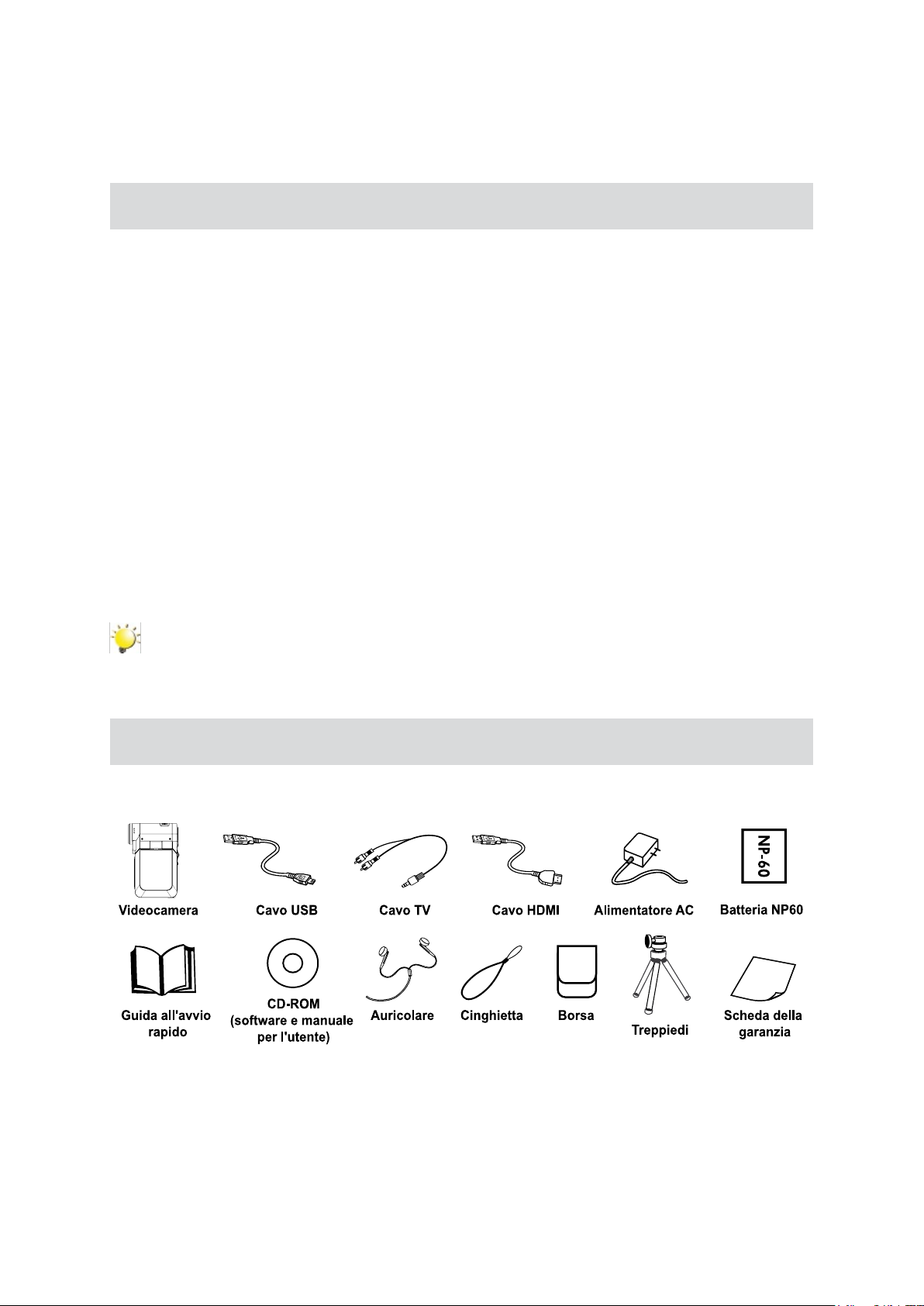
4
ES
Sección 1
Conocer su Videovideocámara
Introducción
La Videocámara con sensor de 5 megapíxeles puede tomar películas en H.264. Utilizando la tecnología
H.264, se puede grabar más vídeo en una cantidad determinada de memoria. También se pueden
capturar imágenes de alta calidad de hasta 11 megapíxeles. Con el monitor LCD a color, el usuario
podrá componer las imágenes y luego examinarlas fácilmente.
La videocámara también invluse grabación de películas a resolución HD de 1280*720. También puede
conectar DV a un televisor HDTV con un cable HDMI y reproducir fácilmente los vídeos de alta denición
en la pantalla ancha de un televisor HDTV.
La videocámara puede ajustar la exposición y el balance del color automáticamente o le permite
cambiar estas conguraciones manualmente. Además incluye un zoom digital 8x para ampliar las fotos
que toma. La videocámara también se puede conectar al orenador a través del puerto USB 2.0 de alta
velocidad y usarla como videocámara PC.
La memoria incorporada le permite tomar fotos y grabar películas sin tarjeta de memoria. La ranura de
memoria le permite aumentar la capacidad de almacenamiento.
Nota
Parte de la memoria incorporada se utiliza para el código Firmware
Accesorios estándar
Abra el paquete y compruebe si los siguientes accesorios están presentes:
Page 7
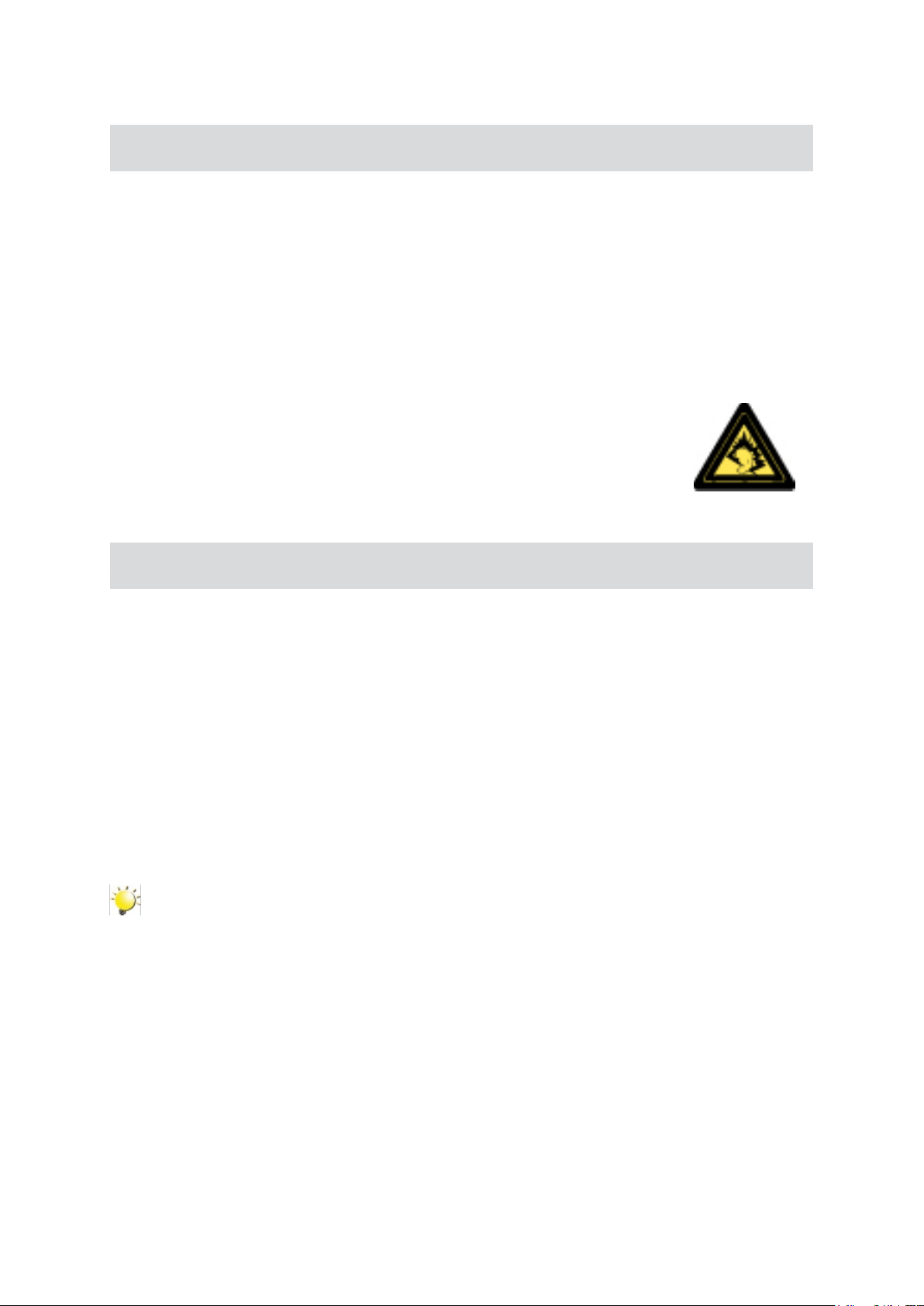
5
ES
Instrucciones de seguridad
Evitar dańos auditivos
Puede producirse una pérdida auditiva permanente si los auriculares se utilizan con el volumen alto. Fije
el volumen a un nivel seguro. Con el paso del tiempo puede adaptarse a un volumen de sonido más alto
que podría parecer normal pero que puede dańar su sistema auditivo. Si nota sonidos amortiguados,
deje de escuchar y visite a su médico para comprobar su sistema auditivo. Cuanto más alto es el
volumen, menos tiempo se requiere antes de que su sistema auditivo se sienta afectado. Los expertos
en el sistema auditivo sugieren que para protegerlo debería:
- limitar el tiempo de uso de los auriculares con el volumen alto
- evitar subir el volumen para apartar de su mente aquellos alrededores ruidosos
- bajar el volumen si no puede escuchar a gente que habla cerca de usted
Requisitos del sistema
Windows 2000/XP/Vista•
Procsador CPU Intel Pentium III 800MHz o superior•
256 MB de RAM•
4X CD ROM•
1 GB de espacio libre en disco duro•
1 Puerto USB disponible•
Tarjeta gráca de 16 bits•
Nota
La pantalla LCD ha sido fabricada con tecnología de alta precisión extrema, por lo que el 99,99% de
los píxeles están preparados para un uso efectivo. Sin embargo, puede que aparezcan en la pantalla
LCD algunos puntos pequeños negros y/o brillantes (blanco, rojo, azul o verde). Estos puntos son el
resultado normal del proceso de fabricación y no afectan a la grabación.
Page 8
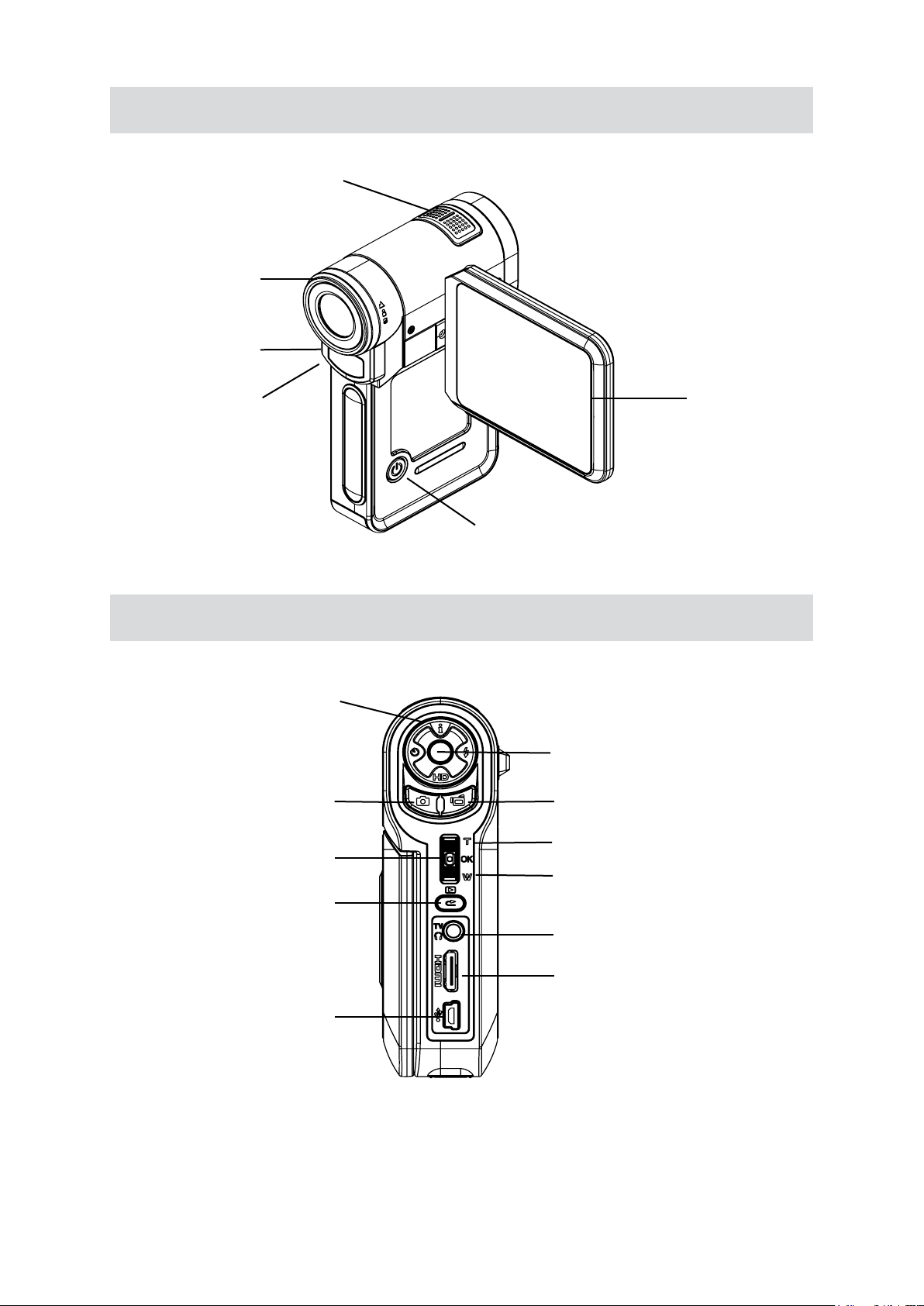
6
ES
Vista frontal
Objetivo
Flash
Micrófono
Temporizador
LED
Vista trasera
Botones de dirección
Botón de Del obturador
Botón GRAB/REPROD
Panel LCD
Botón de alimentación
Botón del Entre
Botón de grabación de películas
Botón Tele
Botón OK
Botón Gran angular
Puerto Mini USB 2.0
Salida TV/auriculares
Puerto HDMI
Page 9
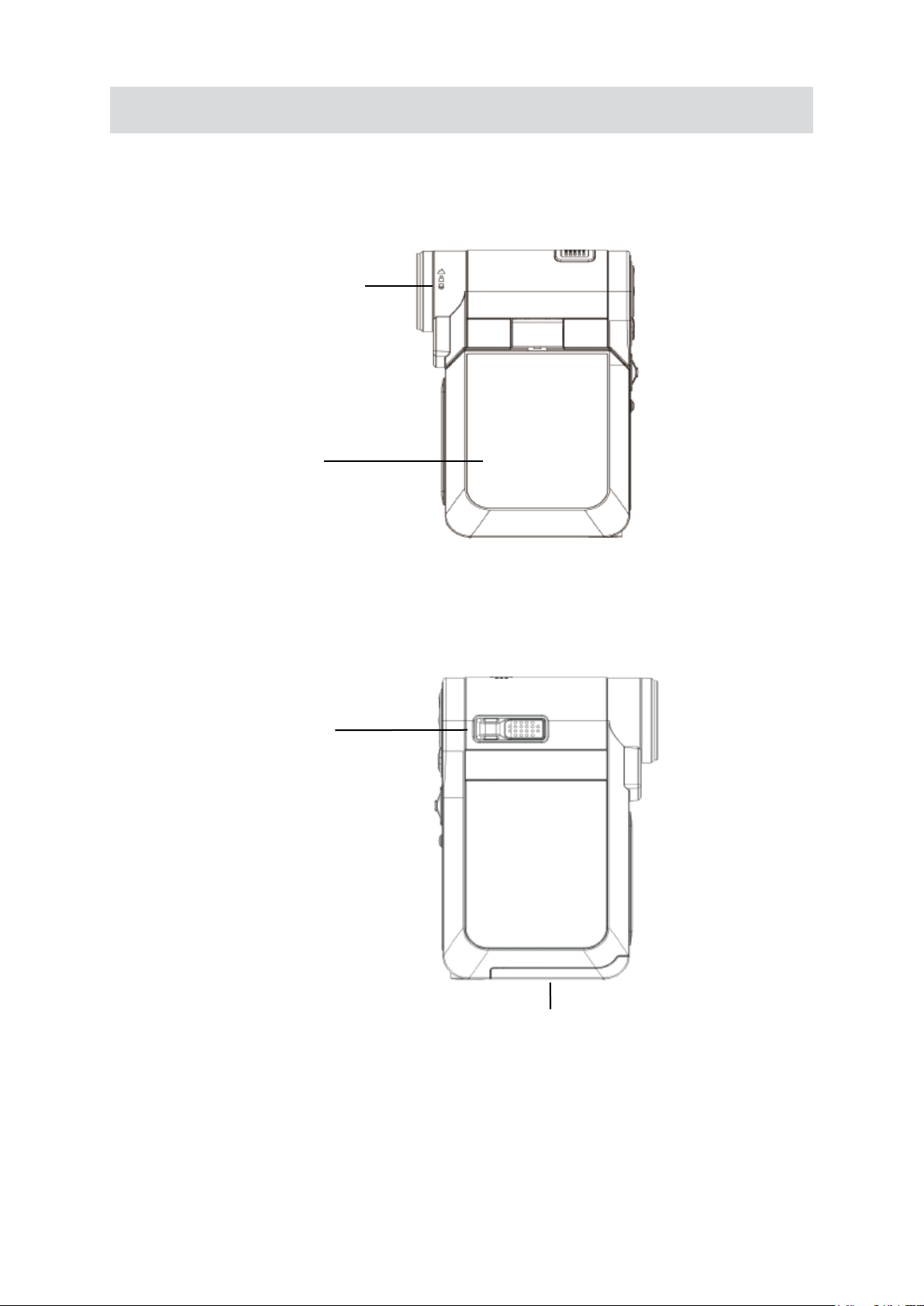
7
ES
Vista lateral
Interruptor de macro
Panel LCD
Altavoz
Tapa de la batería/ tarjeta SD
Page 10
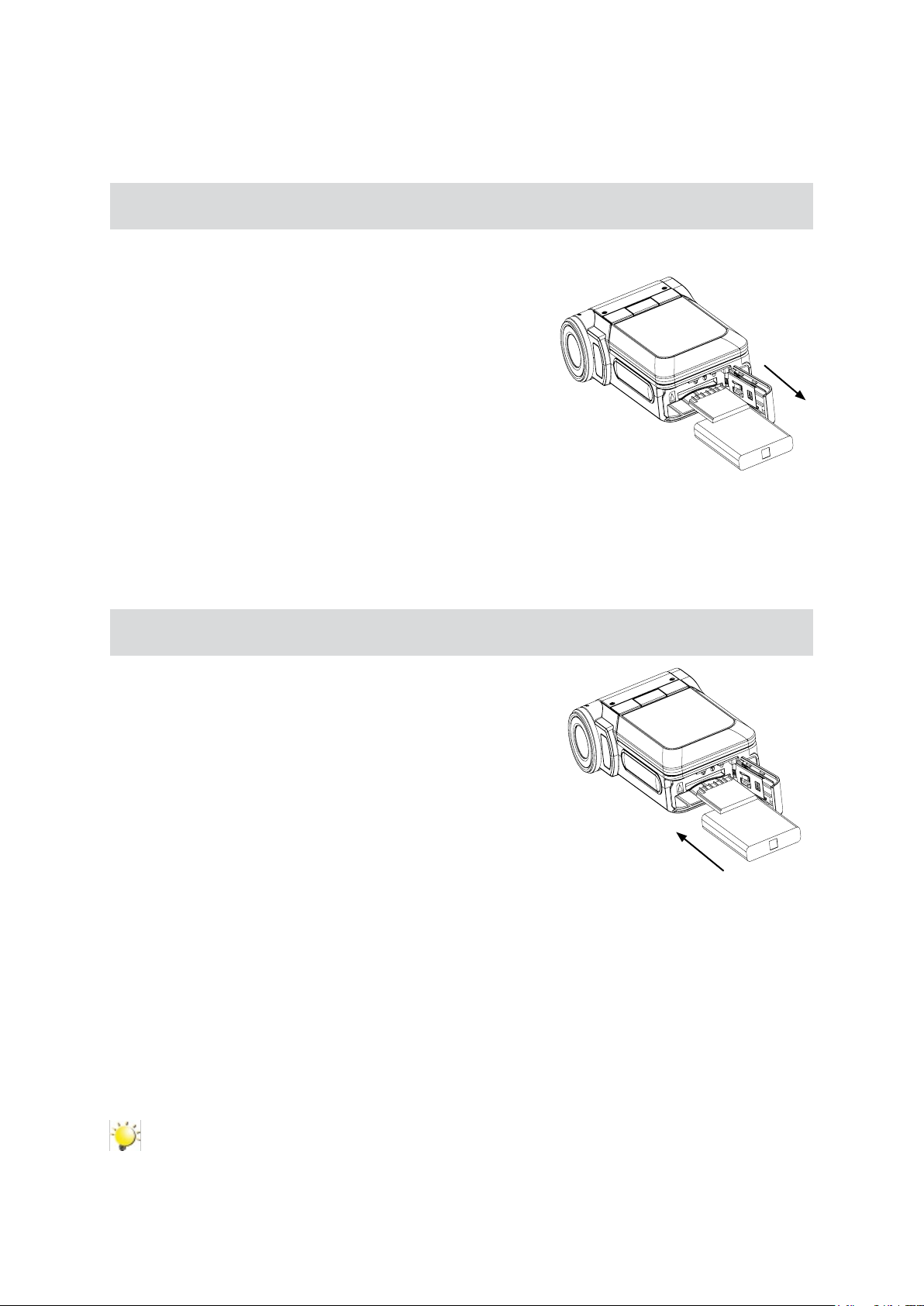
8
ES
Preparación y puesta en marcha
Colocar la batería
Antes de poder usar la videocámara, deberá colocar la
batería de Li-ion recargable NP60.
Deslice la tapa del compartimiento de la batería en 1.
dirección de la echa.
Inserte la batería respetando las marcas de polaridad 2.
(+ o -).
Cierre la tapa del compartimiento de la batería.3.
Sección 2
Insertar y retirar una tarjeta SD (opcional)
La videocámara viene con una memoria interna,
permitiéndole almacenar fotos, películas, voz y música.
Puede ampliar la capacidad de la memoria utilizando una
tarjeta de memoria opcional SD. Para insertar una tarjeta
de memoria, consulte la gura siguiente:
Inserte la tarjeta de memoria hasta que quede totalmente 1.
insertada.
Para extraer una tarjeta SD instalada, pulse la tarjeta 2.
hacia dentro para desbloquearla.
Cuando la tarjeta se desbloquee, extráigala con cuidado de la ranura.3.
Nota
Cuando la tarjeta de memoria esté insertada, las películas y fotos se graban en la tarjeta y no en
la memoria interna.
Page 11
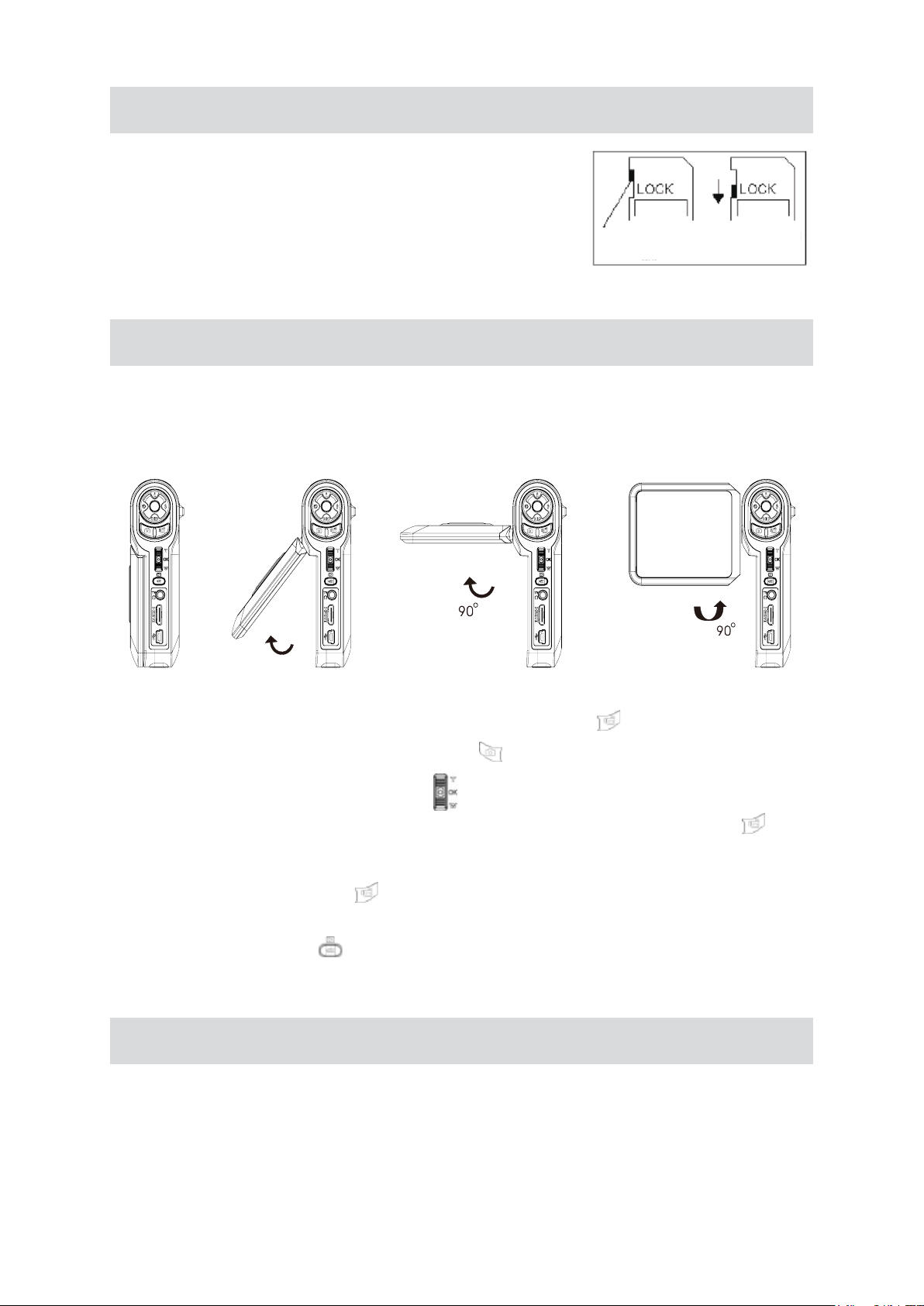
9
ES
Proteger datos en una tarjeta SD
La tarjeta SD es de sólo lectura cuando se protege. No se
podrán grabar fotos, películas ni voz cuando la tarjeta SD esté
protegida. Compruebe que la tarjeta no esté protegida cuando
desee grabar fotos, películas y voz.
Encender la videocámara y primeros pasos
Para encender la videocámara:
Abra el panel LCD; la videocámara se encenderá automáticamente.1.
O pulse el botón de alimentación durante un segundo para encenderla.2.
Posición de
escritura
Posición de
protección contra
escritura
Para grabar una película, pulse el botón de grabación de películas ( • ).
Para tomar una foto, pulse el botón del obturador ( •
Para grabar la voz, presione el botón OK ( •
dirección para elegir la opción Dictáfono. Presione el botón de grabación de películas (
iniciar la grabación de voz.
Para capturar vídeo a resolución HD, pulse el botón iarriba para cambiar al modo HD, luego pulse el •
botón del obturador de película (
Para reproducir películas, imágenes, o mp3 y grabaciones de voz almacenadas, presione el botón •
GRABAR/REPRODUCIR (
).
) una vez para cambiar al modo Reproducción.
) para abrir el menú Grabar. Pulse los botones de
).
) para
Apagar la videocámara
Para apagar la Videocámara, pulse el botón de alimentación durante un segundo, o colocar el panel
LCD de nuevo en su posición original.
Page 12
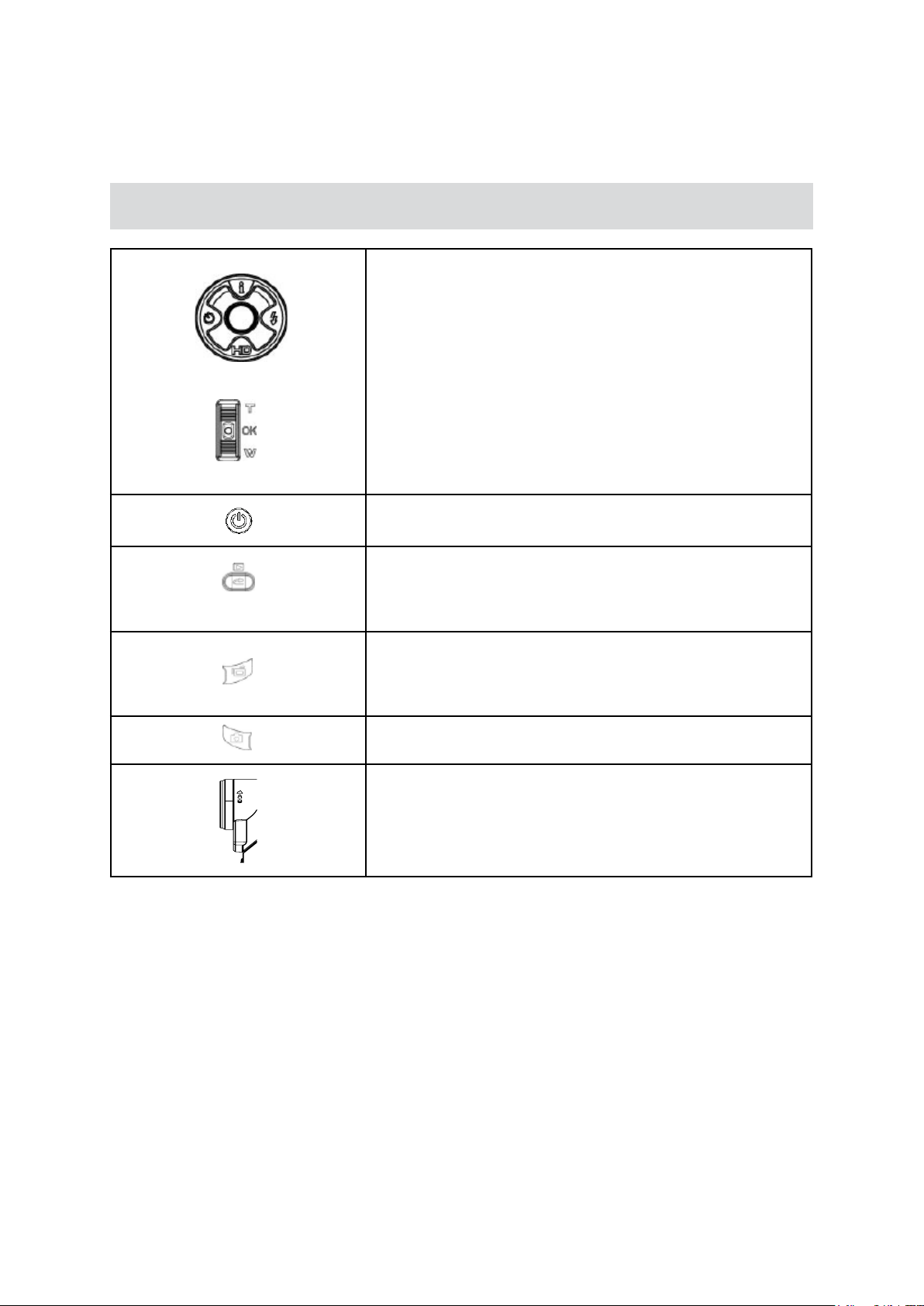
10
ES
Funciones de los botones
Sección 3
Primeros pasos
Botón derecho: Flash Activado/Desactivado/ Reducción de
ojos rojos/Luz adicional
Botón izquierdo: Auto-disparo ACTIVADO / APAGADO
Botón abajo: Información del LCD ACTIVADA / APAGADA
Botón arriba: Modo HD
Botón del Entre: Menú ACTIVADO
Botón Tele : Acercar
Botón Gran angular : Alejar
Botón OK: Menú de opciones ACTIVADO
Botón de alimentación: Manténgalo pulsado un segundo
para encender o apagar la videocámara.
Función de los botones GRABACIÓN & REPRODUCCIÓN:
Para conmutar entre los modos de Grabación y Reproducción.1.
Para volver a la página anterior.2.
Botón del obturador de película:
Para comenzar a grabar la película o la voz.1.
Para detener la grabación, presiónelo de nuevo.2.
Botón del obturador de foto: Para comenzar a tomar fotos.
Interruptor de macro: Cambia entre el modo Macro, modo
Retrato y modo Paisaje.
Page 13

11
ES
Información del monitor LCD
Puede mostrarse información en el LCD mientras graba películas y fotos:
Modo Grabar
Resolución
(1)
Película:
Foto:
Modo grabación de película
Modo grabación de foto
Modo grabación de voz
Estabilización del movimiento
Modo dos en una
Marco de foto
Modo Secuencia
Modo Contraluz
Modo nocturno
HD / D1 / VGA / QVGA
Alta / Estándar / Baja
El número de fotos que todavía se pueden tomar o tiempo de grabación de películas/voz a la
(2)
resolución actual.
(3)
(4)
(5)
(6) Indicador de la batería:
Tarjeta SD insertada
Enfoque en posición Macro
Balance de blancos
Llena / media / baja / vacía
Page 14
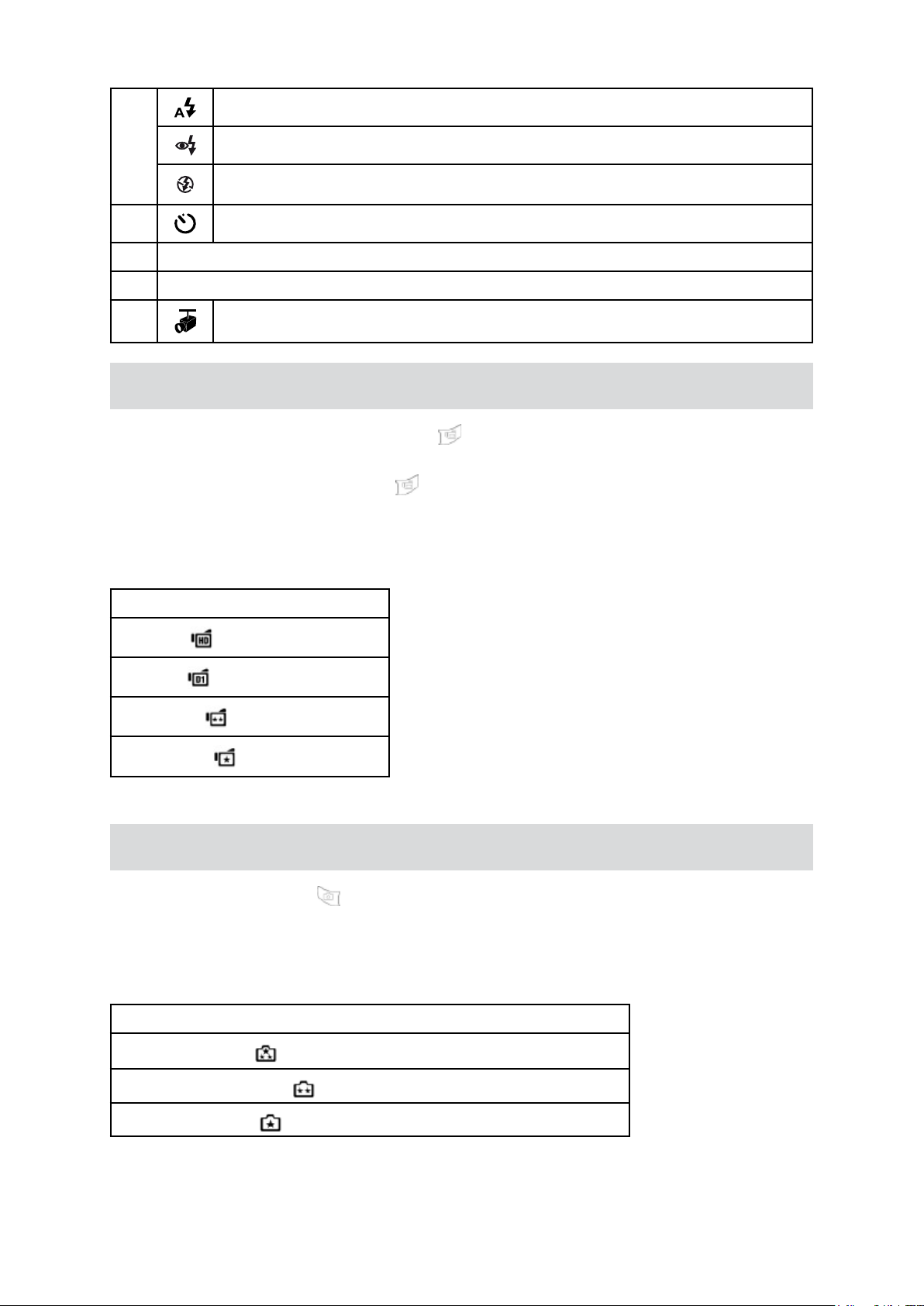
12
ES
Flash automático
(7)
(8)
(9) Zoom digital 8X
(10) Fecha/Hora AAAA/MM/DD HH:MM
(11)
Reducción de ojos rojos
Flash desactivado
Modo temporizador
Detección de movimiento
Grabar películas H.264
Presione el botón de grabación de películas ( ) para iniciar la grabación. Cuando se graba una
película, aparecerá un indicador de tiempo en el monitor LCD. Para detener la grabación, pulse de
nuevo el botón de grabación de películ (
para ver la película grabada.
Hay tres resoluciones disponibles para película:
). Presione el botón de GRABACIÓN/REPRODUCCIÓN
Calidad
HD
D1
VGA
QVGA
Grabar fotos
Pulse el botón del obturador ( ) para tomar una foto.
Presione el botón de GRABACIÓN/REPRODUCCIÓN para ver la imagen.
Hay cuatro conguraciones de resolución:
Calidad de imagen
Calidad alta
Calidad estándar
Calidad baja
:11 Megapíxeles (interpolados)
: 5 Megapíxeles (resolución nativa)
: 2 Megapíxeles (para Internet)
Page 15
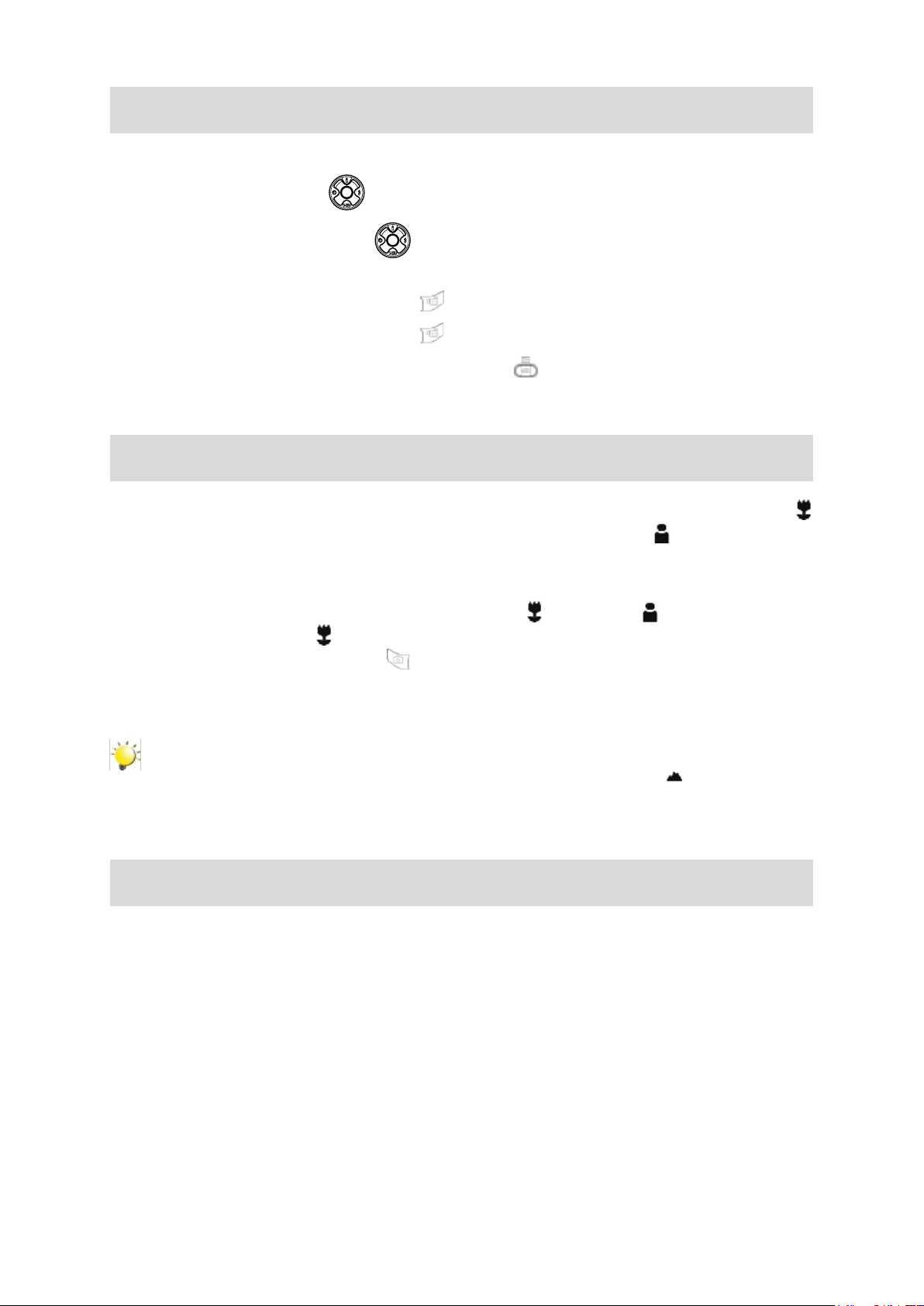
13
ES
Grabr voz
Presione el botón OK para abrir el menú Grabar mientras el modo Grabar está activado. Pulse los 1.
botones Derecha/Izquierda (
Presione los botones Arriba/Abajo ( 2.
botón OK para abrir en el modo de grabación de voz.
Pulse el botón de grabación de películas (3.
Pulse el botón de grabación de películas (4.
Presione el botón de GRABACIÓN/REPRODUCCIÓN (5.
) para elegir la opción Dictáfono.
) para elegir la opción “Abrir” y, a continuación, presione el
) para grabar voz.
) de nuevo para detener la grabación.
) para escuchar la voz grabada.
Tomar fotos de cerca
La videocámara tiene dos modos que le permiten tomar fotos desde muy cerca. El modo Macro (
) sirve para objetos situados a unos 20 cm, mientras que el modo Retrato ( ) sirve para objetos
situados de 90 cm a 200 cm.
Para tomar fotos de cerca:
Deslice el interruptor de macro a las posiciones Macro ( 1.
aparecerá el icono Macro ( ) en el monitor LCD.
) o Retrato ( ). En el modo Macro,
Pulse el botón del obturador de foto (2.
) para tomar la foto.
Nota
Recuerde colocar el interruptor de macro de nuevo en el modo Paisaje ( ) cuando no tome
fotos de cerca.
Zoom digital
El zoom digital amplía las imágenes durante la grabación de películas o la toma de fotografías.
Para acercar/alejar, pulse el botón Tele/Gran angular.1.
El zoom digital puede ajustarse de 1x a 8x.2.
Page 16
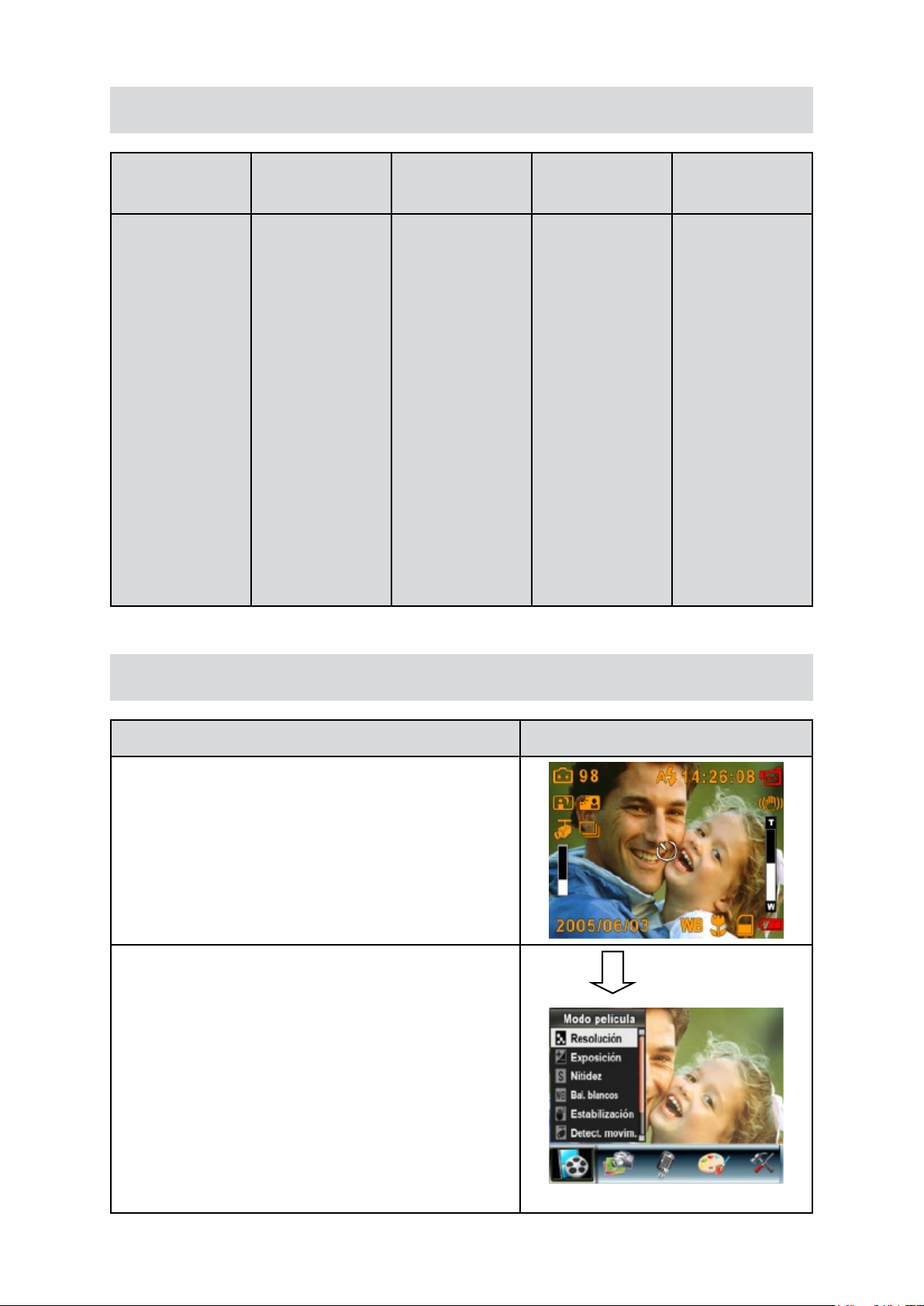
14
ES
Opciones para el modo Grabar
Modo Película
Resolución•
Exposición•
Nitidez•
Balance de •
blancos
Estabilización•
Detector de •
movimiento
Modo nocturno•
Salir•
Modo
Videocámara
Resolución•
Exposición•
Dos en uno•
Cuadro de foto•
Flash•
Temporizador•
Nitidez•
Balance de •
blancos
Foto múltiple•
Luz de fondo•
Impresión fecha•
Modo nocturno•
Salir•
Lápiz de voz Efecto Conguración
Entrar•
Salir•
Normal•
Blanco/Negro•
Clásico•
Negativo•
Salir•
Sonido•
Ajuste de la •
hora
Formatear •
memoria
Sistema TV•
Idioma•
Conguración •
predeterminada
Salir•
Ajustes para el modo Grabar
Operación Pantalla
Pulse el botón OK en el modo de grabación de película/1.
foto.
Utilice los botones Derecha/Izquierda para moverse 2.
entre las opciones del menú principal, que son Modo
película, Modo videocámara, Lápiz de voz, Efecto
y Conguración. Aparecerá un submenú cuando se
mueva por las opciones principales.
Pulse el Botón OK para conrmar la subopción 3.
seleccionada.
Seleccione la opción Salir para salir del submenú.4.
Botón OK
Page 17
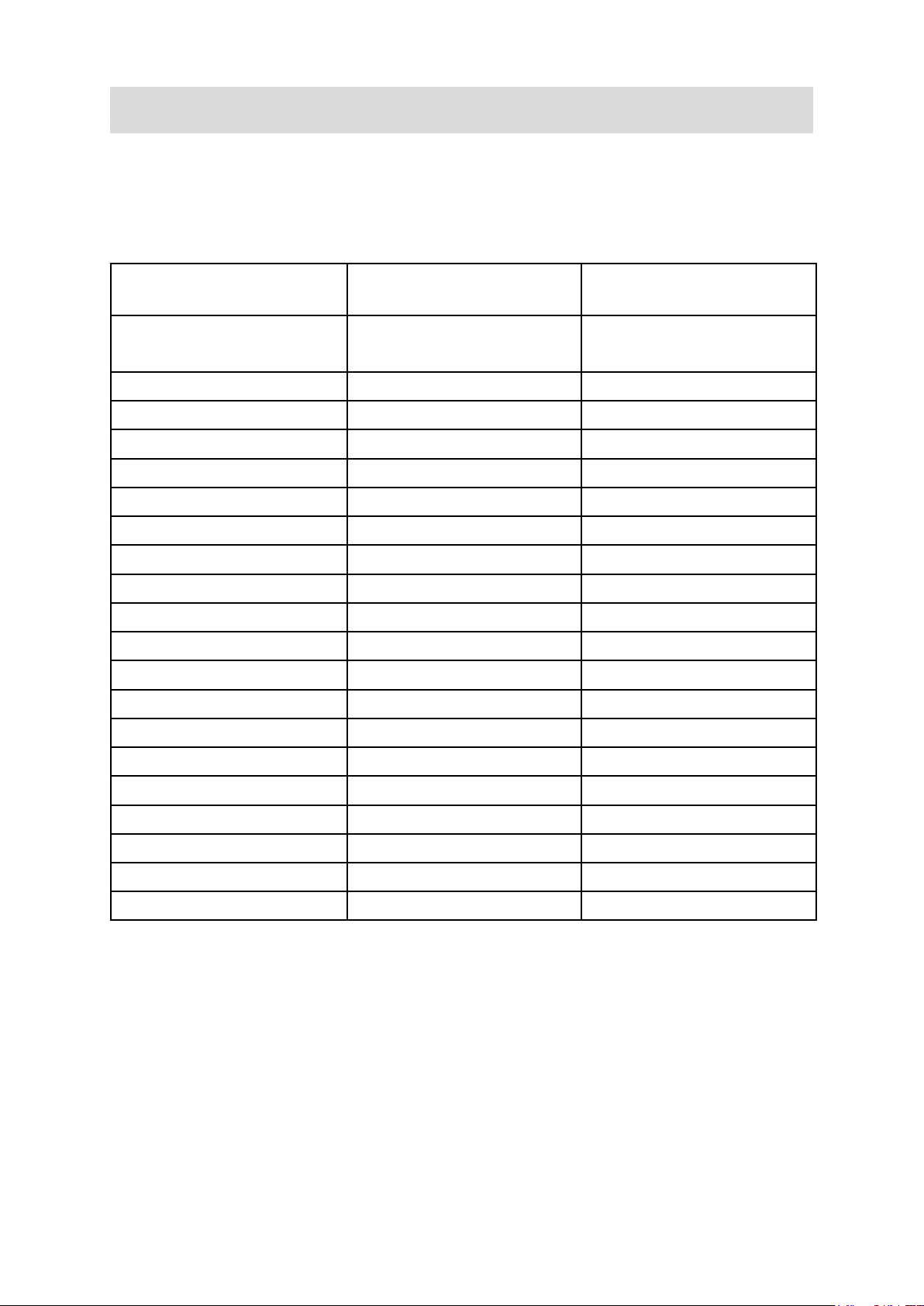
15
ES
Conguración predeterminada y validez
La tabla siguiente indica la conguración predeterminada de la videocámara y su validez.
Siempre:1. La conguración se mantiene válida siempre.
Una vez: 2. La conguración sólo es válida una vez o hasta que la videocámara se apaga.
Validez Conguración
predeterminada de fábrica
Resolución Siempre VGA para película
Estándar para foto
Exposición Una vez 0EV
Nitidez Una vez Nivel 5
Balance de blancos Una vez Automático
Estabilización Siempre Desactivado
Detectar movimiento Una vez Desactivado
Dos en uno Una vez Desactivado
Cuadro de foto Una vez Desactivado
Flash Siempre Desactivado
Temporizador Una vez Desactivado
Foto múltiple Una vez Desactivado
Luz de fondo Una vez Desactivado
Imprimir fecha Siempre Desactivado
Modo nocturno Siempre Desactivado
Efecto Una vez Normal
Sonido Siempre Activado
Formatear memoria Una vez Desactivado
Sistema TV Siempre Depende del país
Idioma Siempre Depende del país
Volumen Siempre Nivel 8
Page 18
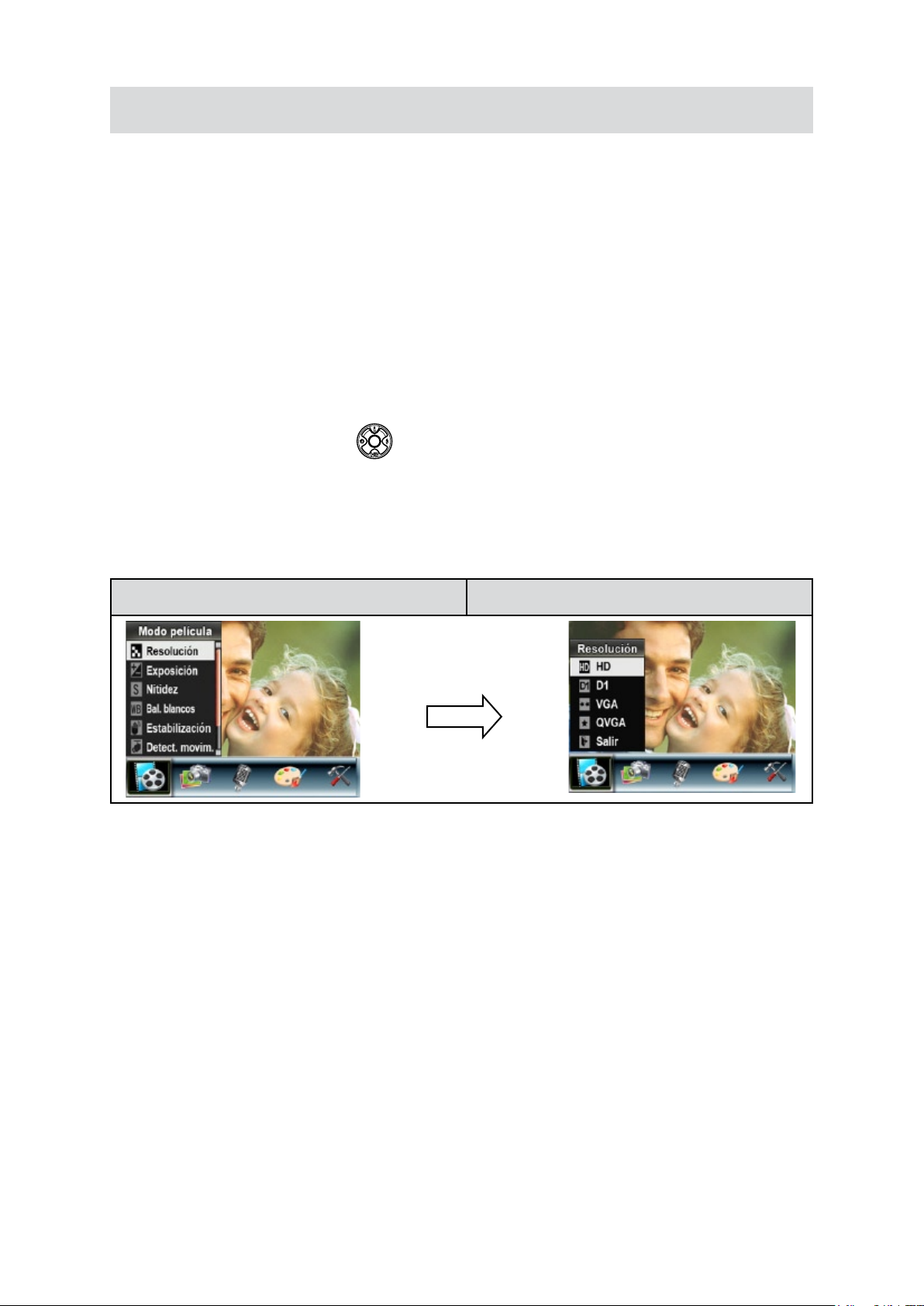
16
ES
Ajustes para el modo película
El menú principal Grabar incluye ajustes para la grabación de películas y otras conguraciones
avanzadas. Pulse los botones Derecha/Izquierda para moverse por las opciones y pulse el botón OK
para conrmar el ajuste.
Resolución de película
Para cambiar la resolución de película:
En el modo de grabación de película/foto, pulse el botón OK para cambiar a la pantalla del menú 1.
Grabar.
La opción principal predeterminada es el modo Película. Aparecerá el submenú del modo Película 2.
en la pantalla.
Pulse los botones arriba/abajo (3.
cambiar al submenú de Resolución.
Pulse los botones arriba/abajo para moverse entre los ajustes.4.
Pulse el botón OK para conrmar el ajuste y salir.5.
Pantalla Opción de resolución de vídeo
) para seleccionar Resolución, luego pulse el botón OK para
Botón OK
Page 19
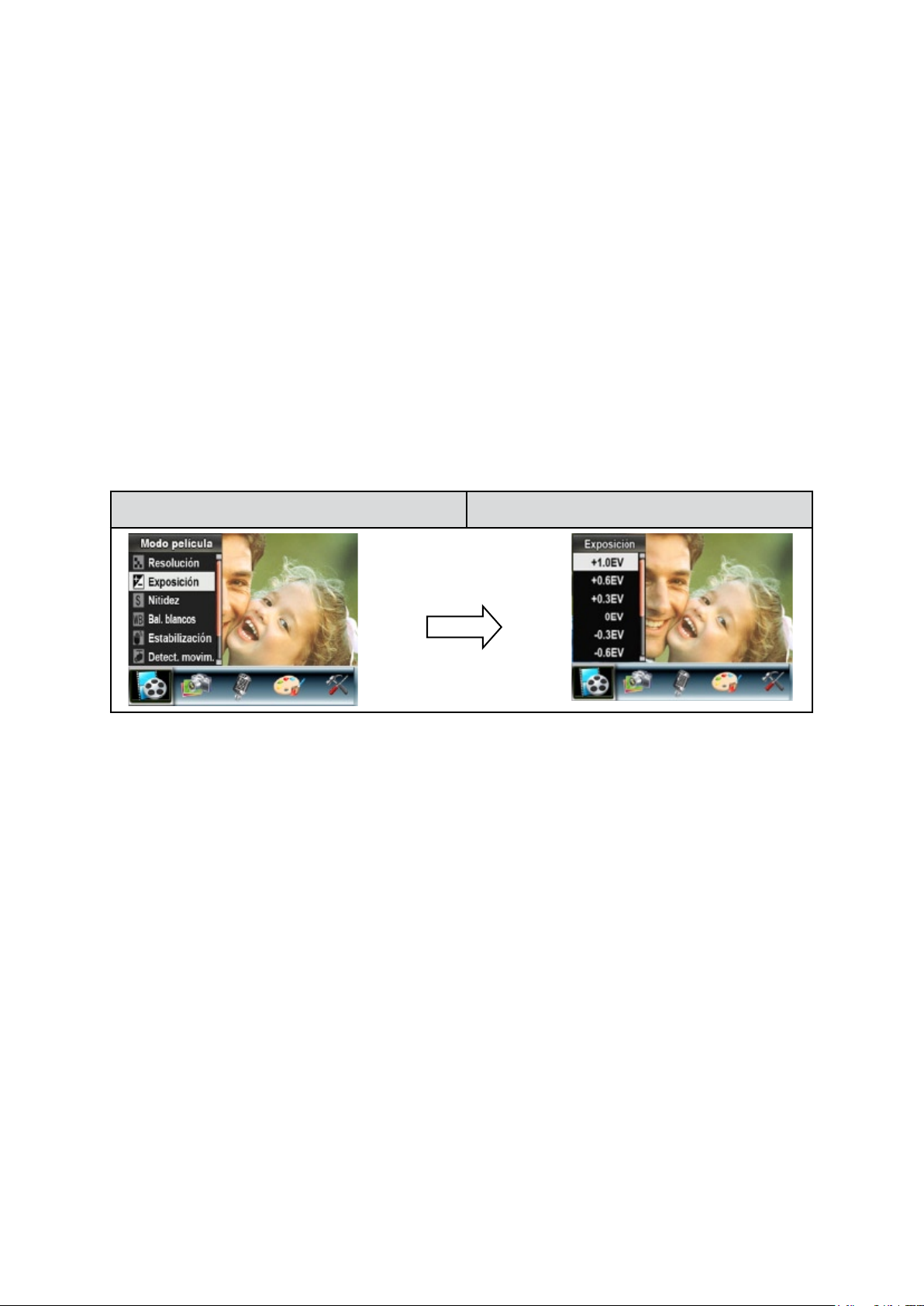
17
ES
Exposición
La videocámara ajusta la exposición de imagen automáticamente. En algunas circunstancias puede
que desee ajustar la compensación de exposición manualmente.
Para cambiar el ajuste de exposición:
En el modo de grabación de película/foto, pulse el botón OK para cambiar a la pantalla del menú 1.
Grabar.
La opción principal predeterminada es el modo Película. Aparecerá el submenú del modo Película 2.
en la pantalla.
Pulse los botones arriba/abajo para seleccionar la opción de Exposición. Presione el botón OK para 3.
abrir en la pantalla el submenú Exposición.
Pulse los botones arriba/abajo para elegir el valor de exposición preferido. El cambio puede verse 4.
inmediatamente.
Pulse el Botón OK para conrmar el ajuste y salir.5.
Pantalla Cambio de exposición
Botón OK
Page 20
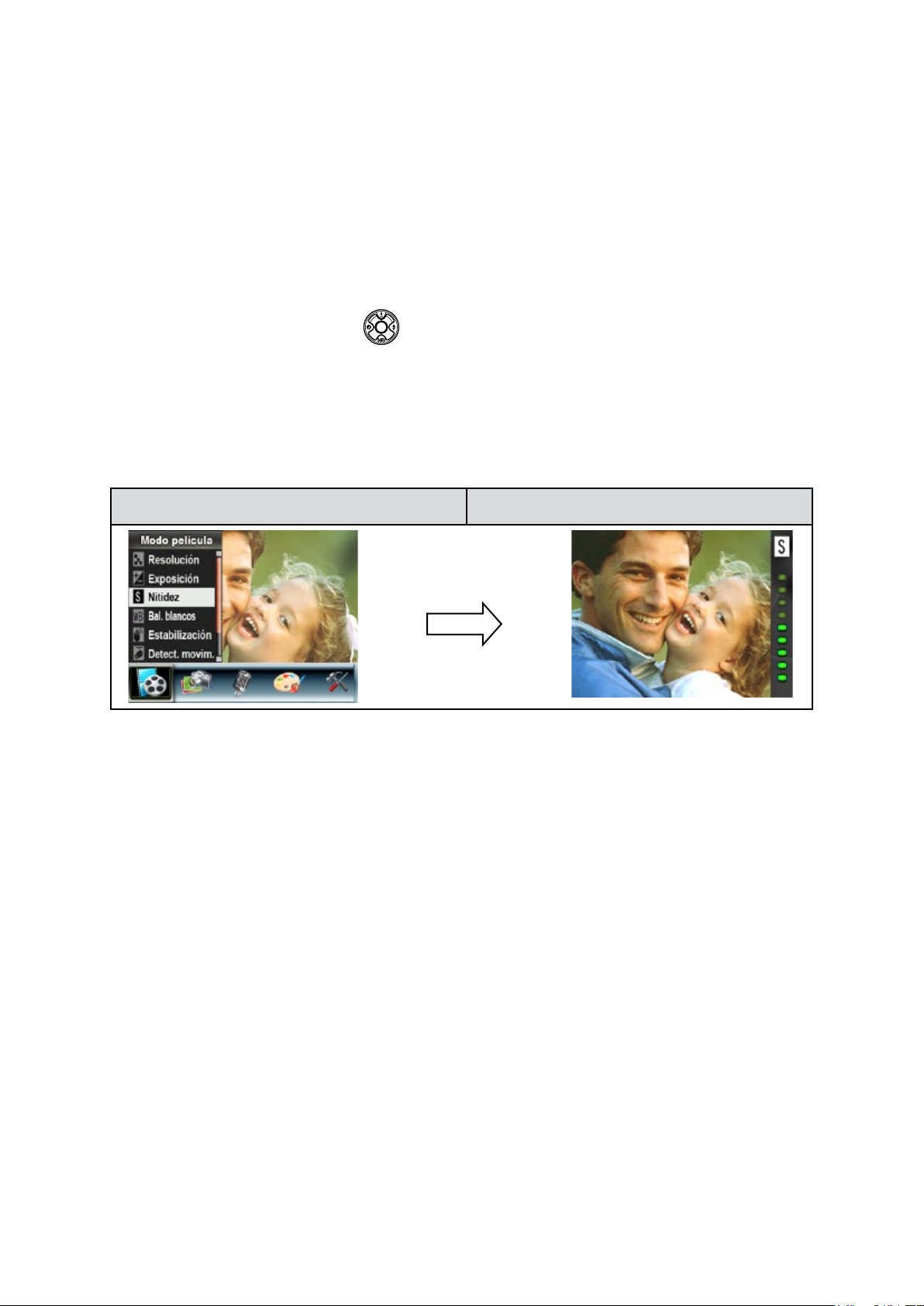
18
ES
Nitidez
Puede suavizar o resaltar las imágenes para que tengan distintos efectos.
Para cambiar la conguración de nitidez:
En el modo de grabación de película/foto, pulse el botón OK para cambiar a la pantalla del menú 1.
Grabar.
La opción principal predeterminada es el modo Película. Aparecerá el submenú del modo Película 2.
en la pantalla.
Pulse los botones arriba/abajo ( 3.
cambiar al submenú de Nitidez.
Pulse los botones arriba/abajo para moverse entre los nueve niveles. El cambio puede verse 4.
inmediatamente.
Pulse el botón OK para conrmar el ajuste y salir.5.
Pantalla Cambio de nitidez
) para seleccionar Nitidez, luego pulse el botón OK para
Botón OK
Page 21
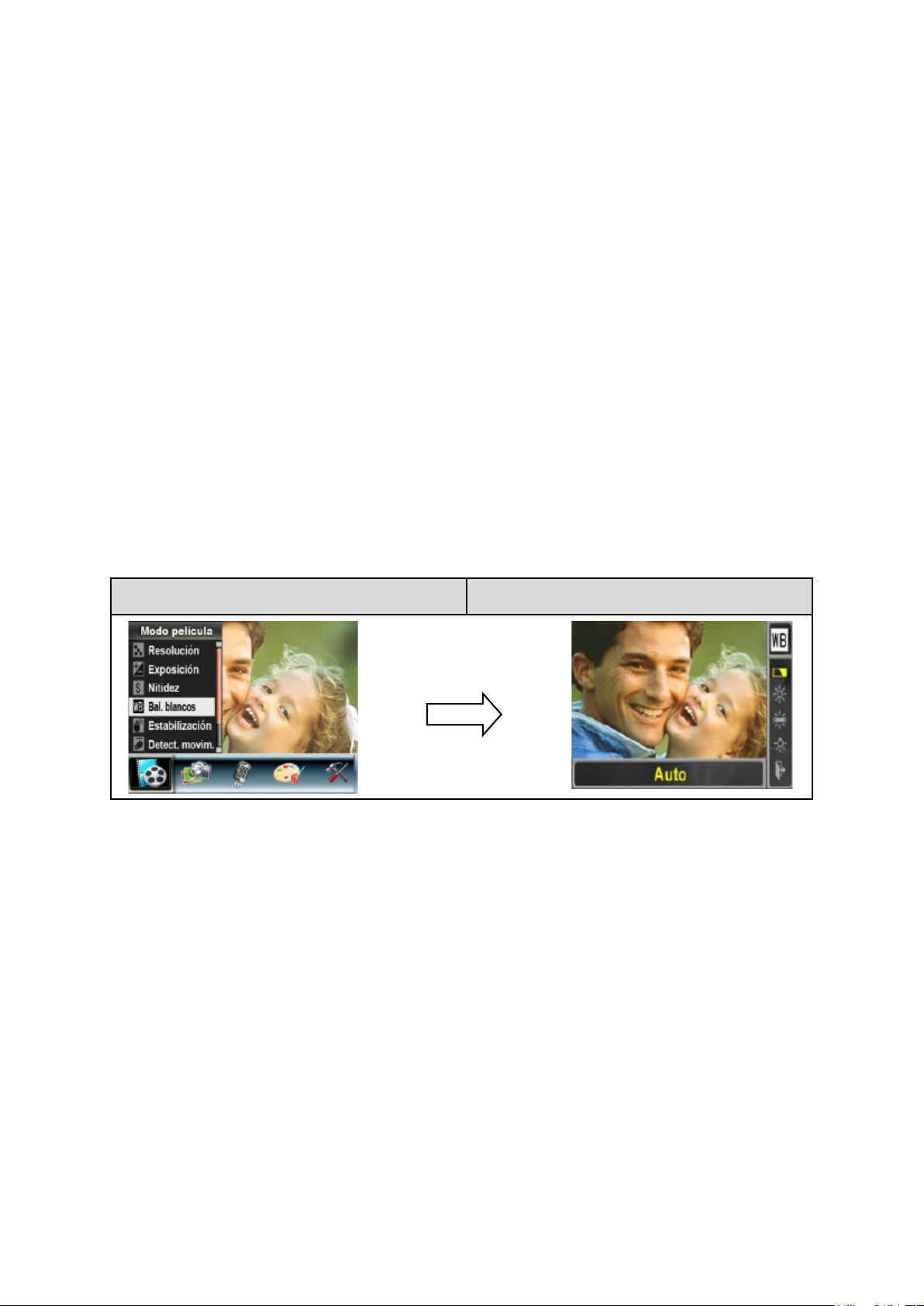
19
ES
Balance de blancos
La videocámara ajusta el balance del color de las imágenes automáticamente. Hay tres ajustes manuales
para el balance de blancos:
Automático (predeterminado) : • La videocámara ajusta automáticamente el balance de blancos.
Luz del día: • Al exterior.
Fluorescente: • Bajo luz uorescente.
Tungsteno: • Bajo luz articial incandescente.
Para cambiar la conguración del balance de blancos:
Para cambiar la conguración del balance de blancos:1.
En el modo de grabación de película/foto, pulse el botón OK para cambiar a la pantalla del menú 2.
Grabar. Aparecerá el submenú del modo Película en la pantalla.
Pulse los botones arriba/abajo para seleccionar Balance de blancos, luego pulse el botón OK para 3.
cambiar al submenú de Balance de blancos.
Pulse los botones arriba/abajo para moverse entre los cuatro ajustes. El cambio puede verse 4.
inmediatamente.
Pulse el botón OK para conrmar el ajuste y salir.5.
Pantalla Opciones del balance de blancos
Botón OK
Page 22
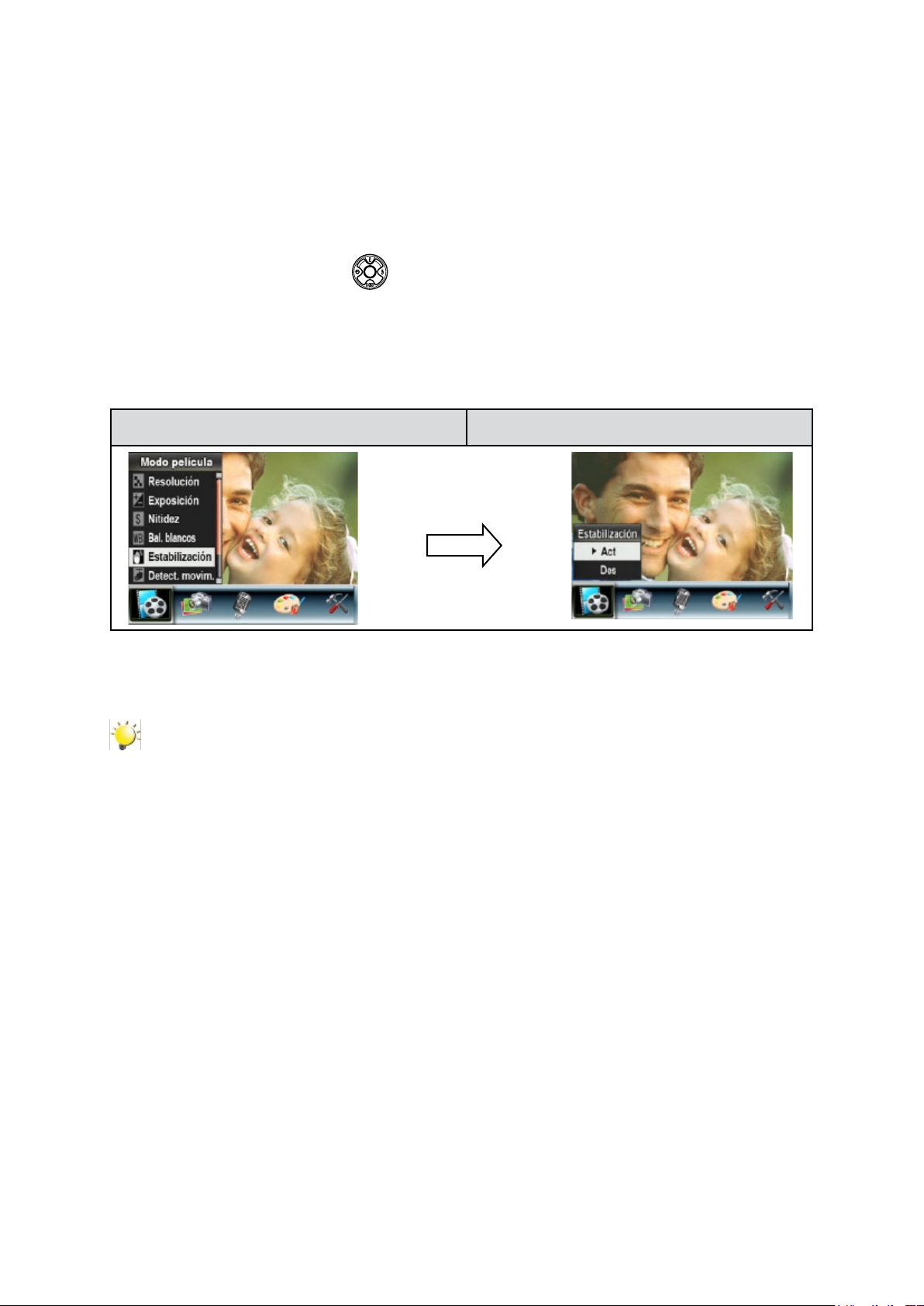
20
ES
Estabilización
Para activar la Estabilización del movimiento:
En el modo de grabación de película/foto, pulse el botón OK para cambiar a la pantalla del menú 1.
Grabar.
La opción principal predeterminada es el modo Película. Aparecerá el submenú del modo Película 2.
en la pantalla.
Pulse los botones arriba/abajo ( 3.
el botón OK para cambiar al submenú de Estabilización del movimiento.
Pulse los botones Arriba / Abajo para elegir Act o Des.4.
Pulse el botón OK para conrmar el ajuste y salir.5.
Estabilización del movimiento Opciones de estabilización del movimiento
) para seleccionar Estabilización del movimiento, luego pulse
Botón OK
Nota
La imagen capturada será más pequeña cuando se active la estabilización del movimiento.•
El Zoom Digital se encontrará deshabilitado si se activa la estabilización de movimiento.•
Page 23
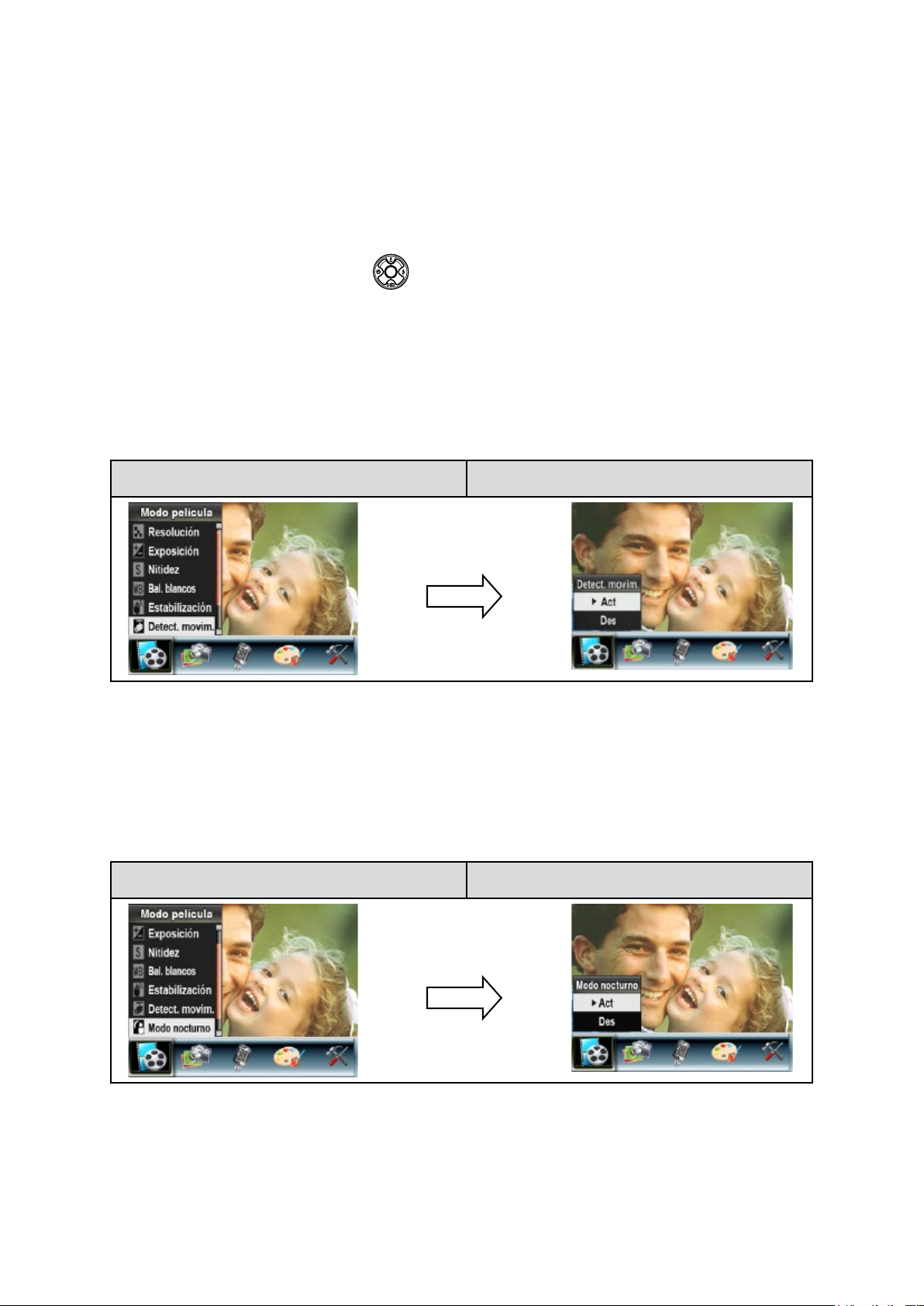
21
ES
Detección de movimiento
Para activar la detección de movimiento:
En el modo de grabación de películas/fotos, pulse el botón OK para pasar a la pantalla del menú de 1.
grabación.
Pulse los botones Derecha / Izquierda para seleccionar el modo Película. Aparecerá el submenú de 2.
modo Película en la pantalla.
Pulse los botones Arriba / Abajo ( 3.
pulse el botón OK para pasar al submenú de detectar movimiento.
Pulse los botones Arriba / Abajo para elegir Act o Des.4.
Pulse el botón OK para conrmar el ajuste y salir.5.
La videocámara comenzará a grabar vídeo en el momento en el que se detecte movimiento durante 6.
3 segundos consecutivos. Dejará de grabar si no detecta movimiento durante 3 segundos.
Detectar movimiento Opción de detectar movimiento
) para seleccionar Detectar movimiento y a continuación
Botón OK
Modo nocturno
Use el modo nocturno para las escenas nocturnas o para las o condiciones de poca luz. Una exposición
más larga garantiza que se capturen más detalles de objetos en el fondo.
Pantalla Opciones de modo nocturno
Botón OK
Page 24

22
ES
Conguración del submenú Modo Videocámara
Resolución de foto
Para cambiar la resolución de foto:
En el modo de grabación de película/foto, pulse el botón OK para cambiar a la pantalla del menú 1.
Grabar.
Use los botones derecha/izquierda para seleccionar el modo Videocámara. Aparecerá el submenú 2.
del modo Videocámara en la pantalla.
Cuando esté en modo Videocámara, pulse los botones arriba/abajo ( 3.
Resolución de foto, luego pulse OK para cambiar al submenú Resolución de foto.
Pulse los botones arriba/abajo para moverse entre las tres conguraciones.4.
Pulse el botón OK para conrmar el ajuste y salir.5.
Resolución de imagen Opciones de resolución de imagen
Botón OK
) para seleccionar
Page 25

23
ES
Exposición
La videocámara ajusta la exposición de imagen automáticamente. En algunas circunstancias puede
que desee ajustar la compensación de exposición manualmente.
Para cambiar el ajuste de exposición:
En el modo de grabación de película/foto, pulse el botón OK para cambiar a la pantalla del menú 1.
Grabar.
Use los botones derecha/izquierda para seleccionar el modo Videocámara. Aparecerá el submenú 2.
del modo Videocámara en la pantalla
Pulse los botones arriba/abajo ( 3.
OK para abrir en la pantalla el submenú Exposición.
Pulse los botones arriba/abajo para elegir el valor de exposición preferido. El cambio puede verse 4.
inmediatamente.
Pulse el botón OK para conrmar el ajuste y salir.5.
Pantalla Cambio de exposición
) para seleccionar la opción de Exposición. Presione el botón
Botón OK
Page 26

24
ES
Dos en uno (sólo modo grabación de fotos)
Con la videocámara en el modo Dos en una, podrá combinar dos fotos en una sola imagen.
Para activar el Dos en uno:
En el modo de grabación de película/foto, pulse el botón OK para cambiar a la pantalla del menú 1.
Grabar.
Pulse los botones derecha/izquierda para seleccionar el modo Videocámara. Aparecerá el submenú 2.
del modo Videocámara en la pantalla.
Cuando esté en modo Videocámara, use los botones arriba/abajo ( 3.
uno, luego pulse OK para cambiar al submenú Dos en uno.
Pulse los botones Arriba / Abajo para elegir ACTIVAR o DESACTIVAR.4.
Pulse el botón OK para conrmar el ajuste y salir.5.
Pantalla Opciones de Dos en uno
Botón OK
Tome una primera imagen.1.
) ara seleccionar Dos en
Tome una segunda imagen.2.
Presione el botón GRABAR/3.
REPRODUCIR para ver la imagen
combinada.
Page 27

25
ES
Cuadro de fotos (sólo modo grabación de fotos)
Su videocámara incorpora una función de marco de fotos electrónico. Puede tomar fotos asignando un
marco de fotos electrónico preferido.
Para activar el marco de fotos:
Cuando esté en modo Videocámara, use los botones arriba/abajo ( 1.
Marco de fotos, luego pulse OK para cambiar al submenú Marco de fotos.
Pulse los botones arriba/abajo para seleccionar el marco de fotos preferido. A continuación, seleccione 2.
la opción Denir y pulse el botón OK para conrmar el ajuste y salir.
Marco de fotos Opciones
Botón OK
) para seleccionar la opción
Page 28

26
ES
Flash (sólo modo grabación de fotos)
Su videocámara tiene 3 ajustes de ash. Puede cambiar el ajuste del ash con la tecla de ash (botón
derecha) o a través del menú.
Flash automático ( •
este modo para fotografías en general.
Reducción de ojos rojos ( •
Flash desactivado ( •
tome fotos en un lugar donde la fotografía con ash esté prohibida o cuando el objeto esté distante
(más lejos del alcance del ash).
Para cambiar el ajuste del ash:
Cuando esté en modo Videocámara, pulse los botones arriba/abajo ( 1.
opción Flash, luego pulse OK para cambiar al submenú Flash.
Pulse los botones arriba/abajo ( 2.
Pulse el botón OK para conrmar el ajuste y salir.3.
): el ash se dispara automáticamente según las condiciones de luz. Utilice
): el ash se dispara dos veces justo antes de tomar la imagen.
): el ash no se activará en ninguna situación. Utilice este modo cuando
) para seleccionar la
) para moverse entre las 4 opciones disponibles.
Nota
Elashsedesactivaráautomáticamenteconlabateríadescargada( ).
Flash Opciones del ash
Botón OK
Page 29

27
ES
Temporizador (sólo modo grabación de foto)
El temporizador le permite tomar fotos con un retardo de diez segundos. La velocidad de parpadeo del
indicador LED aumentará antes de tomarse la foto.
Temporizador Opciones del temporizador
Botón OK
Page 30

28
ES
Nitidez
Puede suavizar y resaltar las imágenes para que tengan distintos efectos.
Para cambiar el ajuste de nitidez:
Pulse los botones derecha/izquierda (1.
submenú del modo Videocámara en la pantalla.
Pulse los botones arriba/abajo para seleccionar Nitidez, luego pulse el botón OK para cambiar al 2.
submenú de Nitidez.
Pulse los botones arriba/abajo para moverse entre los nueve niveles. El cambio puede verse 3.
inmediatamente.
Pulse el botón OK para conrmar el ajuste y salir.4.
Pantalla Cambio de nitidez
) para seleccionar el modo Videocámara. Aparecerá el
Botón OK
Page 31

29
ES
Balance de blancos
La videocámara ajusta el balance del color de las imágenes automáticamente. Hay disponibles tres
conguraciones manuales para el balance de blancos:
Automático (predeterminado): • La videocámara ajusta automáticamente el balance de blancos.
Luz del día: • Al exterior.
Fluorescente: • Bajo luz uorescente.
Tungsteno: • Bajo luz articial incandescente.
Para cambiar el ajuste del balance de blancos:
En el modo de grabación de película/foto, pulse el botón OK para cambiar a la pantalla del menú 1.
Grabar.
Pulse los botones derecha/izquierda para seleccionar el modo Videocámara. Aparecerá el submenú 2.
del modo Videocámara en la pantalla.
Pulse los botones arriba/abajo para seleccionar Balance de blancos, luego pulse el Botón OK para 3.
cambiar al submenú de Balance de blancos.
Pulse los botones arriba/abajo para moverse entre las cuatro opciones disponibles. El cambio puede 4.
verse inmediatamente.
Pulse el botón OK para conrmar el ajuste y salir.5.
Pantalla Opciones del balance de blancos
Botón OK
Page 32

30
ES
Foto múltiple (sólo modo grabación de foto)
Con la videocámara en el modo Foto múltiple, podrá tomar cinco fotos contiguas.
Foto múltiple Opciones de Foto múltiple
Botón OK
Luz de fondo (sólo modo grabación de fotos)
Con la videocámara ajustada al modo Luz de fondo, podrá tomar fotos cuando hay una fuente de luz
detrás del sujeto.
Luz de fondo Opciones
Botón OK
Page 33

31
ES
Imprimir fecha (sólo modo grabación de fotos)
Para activar la impresión de fecha:
Cuando esté en modo Videocámara, pulse los botones arriba/abajo ( 1.
fecha, luego pulse OK para cambiar al submenú Imprimir fecha.
Pulse los botones Arriba / Abajo para elegir Act o Des.2.
Pulse el botón OK para conrmar el ajuste y salir.3.
Imprimir fecha Opciones de Imprimir fecha
Botón OK
) para seleccionar Imprimir
Nota
La fecha se mostrará en la imagen impresa una vez habilitada la impresión de fecha.
Modo nocturno
Use el modo nocturno para las escenas nocturnas o para las o condiciones de poca luz. Una exposición
más larga garantiza que se capturen más detalles de objetos en el fondo.
Pantalla Opciones de modo nocturno
Botón OK
Nota
Para evitar fotos borrosas, coloque la videocámara en una supercie estable o utilice un
trípode.
Page 34

32
ES
Lápiz de voz
Para activar la grabación de voz:
En el modo de grabación de película/foto, pulse el botón OK para cambiar a la pantalla del menú 1.
Grabar.
Pulse los botones derecha/izquierda para ir a la opción Dictáfono. Entonces aparecerá el submenú 2.
Dictáfonoen la pantalla.
Pulse los botones arriba/abajo para moverse por las opciones Abrir y Salir.3.
Elija la opción Abrir para activar la grabación de voz y pulse el botón OK para conrmar el ajuste y 4.
salir.
Lápiz de voz Opciones de Lápiz de voz
Botón OK
Efecto
Hay cuatro modos, que son Normal, Blanco/Negro, Clásico y Negativo.
Para cambiar la conguración del efecto:
En el modo de grabación de película/foto, pulse el botón OK para cambiar a la pantalla del menú 1.
Grabar.
Pulse los botones derecha/izquierda para ir a la opción Efecto. Entonces aparecerá el submenú 2.
Efecto en la pantalla.
Pulse los botones arriba/abajo (3.
puede verse inmediatamente.
Pulse el Botón OK para conrmar el ajuste y salir.4.
) para moverse entre las cuatro conguraciones. El cambio
Opciones de Efecto
Page 35

33
ES
Conguración
El submenú Conguración contiene opciones para congurar su videocámara.
Para cambiar la conguración avanzada:
En el modo de grabación de película/foto, pulse el botón OK para cambiar a la pantalla del menú 1.
Grabar.
Pulse los botones Derecha/Izquierda para seleccionarla opción de conguración, después se abrirá 2.
el submenú Conguración en la pantalla.
Pulse los botones arriba/abajo ( 3.
Pantalla Opción de conguración
) para moverse entre las conguraciones.
Sonido (sonido de teclas)•
Ajuste de la hora•
Formatear memoria•
Sistema TV•
Idioma•
Conguración predeterminada•
Conguración del sonido
Active o desactive el sonido de teclas y el sonido de operación pulsando los botones arriba/abajo ( ),
luego pulse el Botón OK para conrmar el ajuste.
Submenú Pantalla Conguración del sonido
Sonido
Page 36

34
ES
Ajuste de la hora
Muévase por las opciones Fecha, Hora y Salir con los botones izquierda/derecha.•
Ajuste la fecha y la hora con los botones arriba/abajo, luego seleccione DEFINIR para conrmar cada •
cambio.
Seleccione SALIR para salir de la conguración de la hora sin guardar los cambios.•
Submenú Pantalla Ajuste de la hora
Ajuste de la hora
Formatear memoria
Submenú Pantalla Opciones de formateo memoria
Formatear
memoria
Sí: formatea la tarjeta SD o la memoria interna.
No (predeterminado): No formatea la tarjeta SD o la memoria interna.
Nota
AlformatearlatarjetaSD,seborrarántodoslosdatosquecontiene.Transeratodoslosdatos
que desee conservar al PC antes de formatear la tarjeta.
Page 37

35
ES
Sistema TV
Compruebe que tiene seleccionado el estándar de TV apropiado de su área – NTSC o PAL.
La conguración incorrecta del sistema de TV puede provocar parpadeo en la imagen.
Estándar NTSC: EE.UU., Canadá, Japón, Corea del sur y Taiwán etc.
Estándar PAL: Reino Unido, Europa, China, Australia, Singapur y Hong Kong, etc.
Submenú Pantalla Opciones del sistema TV
Sistema TV
Seleccionar el idioma de interfaz
Utilice esta opción para seleccionar el idioma deseado para la interfaz de usuario.
Submenú Pantalla Opción de Idioma
Idioma
Conguración predeterminada
Para restaurar la conguración predeterminada de fábrica, seleccione esta opción.
Submenú Pantalla
Conguración
predeterminada
Opciones de conguración
predeterminada
Page 38

36
ES
Sección 4
Modo Reproducir
Pulse el botón GRABAR / REPRODUCIR para pasar del modo Grabar al modo Reproducir.
El modo de reproducción sirve para visualizar y gestionar vídeos e imágenes, así como para escuchar
voz y música, de la memoria integrada o de una tarjeta de memoria opcional.
Operación Pantalla
Pulse el botón GRABAR/REPRODUCIR (
para pasar del Modo Grabación al menú principal
del modo Reproducción.
Hay 4 opciones en el modo Reproducción, •
película, imagen, voz y música.
Pulse los botones de dirección para seleccionar •
la opción deseada.
Pulse el botón OK para visualizar los vídeos / las •
imágenes, escuchar voz / música.
)
Funciones de los botones de dirección
Los botones de dirección tienen las siguientes funciones en los modos de reproducción de película y
fotos.
Botón izquierda: Película, foto, grabación de voz o MP3
anterior
Botón derecha: Película, foto, grabación de voz o MP3
siguiente
Botón Tele : Acercar (sólo modo Foto)
Botón Gran angular : Alejar (sólo modo Foto)
Botón OK: Abrir el menú de la opción vídeo, imagen, voz,
música o libro electrónico.
Función de los botones GRABACIÓN & REPRODUCCIÓN:
Conmutan entre los modos de Grabación y Reproducción.1.
Vuelve a la página anterior.2.
Botón del obturador de película:
Pulse el botón de grabación de películas para iniciar la
reproducción y vuelva a pulsarlo para detenerla.
Page 39

37
ES
Información del monitor LCD
Indicadores de la pantalla LCD en el modo Reproducir:
Indicador de resolución de película
Resolución HD
Resolución D1
VGA
(1)
Indicador de resolución de imagen
(2)
(3) Número actual/ total de películas, fotos, grabaciones de voz o música.
(4)
QVGA
Alta
Estándar
Baja
Indica si la película/foto está protegida.
Indicador de ampliación.
Page 40

38
ES
Reproducir películas
Operación Pantalla
Presione el botón RECORD/PLAY para 1.
seleccionar el Modo de reproducción. Pulse los
botones dirección para seleccionar la opción
Película.
Pulse el botón OK para ir al modo de reproducción 2.
de película.
Pulse los botones derecha/izquierda para ir a la 3.
siguiente película o a la anterior.
Pulse el botón del obturador de película para 4.
iniciar la reproducción y vuelva a pulsarlo para
detenerla.
Durante la reproducción de una película, 5.
mantenga pulsado el botón Derecha o Izquierda
para avanzar/retroceder rápidamente. Libere el
botón para detenerse.
Utilice el botón Arriba o Abajo para ajustar el 6.
volumen.
Pulse el botón OK para ir al menú de opciones de 7.
película.
Pulse los botones de dirección para seleccionar 8.
seis opciones, Eliminar, Miniaturas, Bloquear,
Repetir una, Repetir todo o Salir.
Page 41

39
ES
Eliminar películas
Operación Pantalla
Pulse los botones de dirección para seleccionar 1.
la opción Eliminar (
Pulse el botón OK para ir al menú Eliminar. 2.
Pulse los botones derecha/izquierda para 3.
seleccionar la película.
Pulse el botón Arriba para eliminar todas las 4.
películas y el botón Abajo para eliminar una sola
película.
Antes de la eliminación de una película, 5.
aparecerá una pantalla de conrmación; si elige
“Sí”, se ejecutará la operación, “No” cancelará la
operación.
Pulse el botón OK para salir.6.
).
Nota
Si hay una tarjeta de memoria insertada, sólo podrá eliminar las películas almacenadas en la •
tarjeta.
Las películas en una tarjeta de memoria protegida contra escritura no se pueden eliminar.•
La función de eliminación sólo eliminará las películas no protegidas. Las películas •
protegidasdeben desprotegerse antes de poder eliminarse.
Page 42

40
ES
Reproducir películas
Operación Pantalla
Pulse los botones de dirección para seleccionar 1.
la opción Miniatura (
Pulse OK para ver nueve miniaturas de 2.
películas.
Para reproducir una película, pulse los botones 3.
de dirección para seleccionar la película deseada
y el botón del Entre para verla.
).
Proteger películas
Se puede proteger una película o todas. Esta función evita que las películas se eliminen
accidentalmente.
Operación Pantalla
Pulse los botones de dirección para seleccionar 1.
la opción Proteger (
Pulse el botón OK para ir al menú Proteger. 2.
Pulse los botones derecha/izquierda para 3.
seleccionar la película.
Pulse el botón Arriba para proteger/desproteger 4.
todas las películas y Abajo para proteger/
desproteger una película.
Antes de proteger/desproteger una película, 5.
aparecerá una pantalla de conrmación; si elige
“Sí”, se ejecutará la operación, “No” cancelará la
operación.
Pulse el botón OK para salir.6.
).
Page 43

41
ES
Repetir películas
Esta función repite automáticamente la reproducción de una película o todas las películas en orden.
Operación Pantalla
Pulse los botones de dirección para seleccionar la 1.
opción Repetir una (
Pulse el botón OK para iniciar la repetición. 2.
) o Repetir todo ( ).
Page 44

42
ES
Reproducir fotos
Operación Pantalla
Presione el botón RECORD/PLAY para 1.
seleccionar el Modo de reproducción. Pulse los
botones dirección para seleccionar la opción
Foto.
Pulse el botón OK para ir al modo de reproducción 2.
de fotos.
Pulse los botones derecha/izquierda para ir a la 3.
siguiente foto o a la anterior.
Con la imagen seleccionada, pulse los botones 4.
Teleobjetivo/Gran angular para ampliar.
Para mover la sección ampliada, presione el 5.
botón de dirección para entrar en el modo de
desplazamiento. Utilice los botones de dirección
para desplazar la imagen ampliada. Presione
de nuevo el botón OK para salir del modo de
desplazamiento.
Pulse el botón OK para ir al menú de opciones 6.
de foto.
Pulse los botones de dirección para seleccionar 7.
opciones, Miniaturas, Eliminar, Diapositiva,
Bloquear o Salir.
Page 45

43
ES
Eliminar fotos
Pulse los botones de dirección para seleccionar 1.
Operación Pantalla
la opción Eliminar (
Pulse el botón OK para ir al menú Eliminar. 2.
Pulse los botones derecha/izquierda para 3.
seleccionar la foto.
Pulse el botón Arriba para eliminar todas las fotos 4.
y el botón Abajo para eliminar una sola foto.
Antes de la eliminación de una foto, aparecerá una 5.
pantalla de conrmación; si elige “Sí”, se ejecutará
la operación, “No” cancelará la operación.
Pulse el botón OK para salir.6.
).
Nota
Si hay una tarjeta de memoria insertada, sólo podrá eliminar las fotos almacenadas en la •
tarjeta.
Las fotos en una tarjeta de memoria protegida contra escritura no se pueden eliminar.•
La función de eliminación sólo eliminará las fotos no protegidas. Las fotos bloqueadas deben •
desprotegerse antes de poder eliminarse.
Page 46

44
ES
Funciones de miniaturas
Operación Pantalla
Pulse los botones de dirección para seleccionar 1.
la opción Miniatura (
Con la opción Miniatura seleccionada, pulse OK 2.
para ver nueve fotos en miniatura.
Para ver una foto, pulse los botones de dirección 3.
para seleccionar la foto deseada.
Pulse el botón OK para ver la foto seleccionada.4.
).
Proteger fotos
Se puede proteger una foto o todas. Esta función evita que las fotos se eliminen accidentalmente.
Operación Pantalla
Use los botones de dirección para seleccionar la 1.
opción Proteger (
Pulse el botón OK para ir al menú Proteger. 2.
Pulse los botones derecha/izquierda para 3.
seleccionar la foto.
Pulse el botón Arriba para proteger/desproteger 4.
todas las fotos y Abajo para proteger/desproteger
una foto.
Antes de proteger/desproteger una foto, 5.
aparecerá una pantalla de conrmación; si elige
“Sí”, se ejecutará la operación, “No” cancelará la
operación.
).
Pulse el botón OK para salir.6.
Page 47

45
ES
Crear una presentación de diapositivas
Esta función repite automáticamente todas las fotos en orden.
Operación Pantalla
Pulse los botones de dirección para seleccionar 1.
la opción Diapositiva (
Pulse el botón OK para iniciar la presentación de 2.
diapositivas; púlselo de nuevo para detenerla.
).
Page 48

46
ES
Reproducción de voz
Funciones de los botones de dirección
En el modo reproducción de voz, el botón de dirección tiene las siguientes funciones:
Botones derecha/izquierda: Selecciona la última grabación
de voz o la siguiente.
Botones arriba/abajo: Ajusta el volumen de la reproducción
de voz.
Botón OK: Cambia al menú de opciones de voz.
Operación Pantalla
Presione el botón RECORD/PLAY para 1.
seleccionar el Modo de reproducción. Pulse los
botones dirección para seleccionar la opción
Voz.
Pulse el botón OK para ir al modo de reproducción 2.
de voz.
Pulse los botones derecha/izquierda para ir a la 3.
siguiente grabación de voz o a la anterior.
Pulse el botón del obturador (4.
la reproducción de voz seleccionada. Vuelva a
pulsarlo para detenerla.
Pulse los botones arriba/abajo para ajustar el 5.
volumen.
Pulse el botón OK para ir al menú de opciones de 6.
reproducción de voz.
Pulse el botón Abajo para seleccionar la opción 7.
Repetir y el botón Arriba para seleccionar la
opción Eliminar.
) para iniciar
Page 49

47
ES
Pulse el botón Abajo una vez para repetir una 8.
sola reproducción de voz; púlselo dos veces para
repetir todas las grabaciones de voz.
Vuelva a pulsarlo para deshabilitar la función de 9.
repetición.
Los iconos de repetición serán diferentes cuando 10.
seleccione la opción Repetir una y Repetir todo.
Para eliminar una grabación de voz, pulse los 11.
botones derecha/izquierda para seleccionar la
grabación de voz.
Use el botón Arriba para eliminar todas las 12.
grabaciones de voz y el botón Abajo para eliminar
una sola grabación de voz.
Antes de la eliminación de una grabación de voz, 13.
aparecerá una pantalla de conrmación; si elige
“Sí”, se ejecutará la operación, “No” cancelará la
operación.
Pulse el botón OK para salir.14.
Page 50

48
ES
Sección 5
Escuchar música MP3
Música MP3
MP3 es un formato de archivo de audio comprimido. La música MP3 se puede descargar desde los
sitios web MP3.
Transferir música MP3 a la videocámara
Instale el controlador de la videocámara en el ordenador.1.
Conecte la videocámara al puerto USB del ordenador.2.
El LED anaranjado se encenderá cuando la videocámara esté conectada al ordenador y en el modo 3.
de almacenamiento masivo.
Transera la música MP3 a la carpeta MP3.4.
Una vez transferida toda la música, desconecte el cable USB del PC.5.
Page 51

49
ES
Escuchar música MP3
Operación Pantalla
Presione el botón RECORD/PLAY para 1.
seleccionar el Modo de reproducción. En el modo
de reproducción, pulse los botones de dirección
para seleccionar la opción de Música.
Pulse los botones Arriba / Abajo para seleccionar 2.
el chero MP3 que quiera reproducir.
Pulse el botón del obturador de película para 3.
reproducir el archivo MP3.
Mantenga presionados los botones izquierdos 4.
para retroceso rápido continuo y suéltelos para
reproducir con normalidad
Mantenga presionados los botones derechos 5.
para avance rápido y suéltelos para reproducir
con normalidad.
Pulse de nuevo el botón del obturador de película 6.
para detener la reproducción.
Pulse los botones Arriba/Abajo para ajustar el 7.
volumen.
Page 52

50
ES
Pulse el botón OK para abrir el menú de 8.
repetición.
Pulse una vez el botón Abajo para repetir el 9.
archivo actual de MP3 (
Pulse dos veces el botón Abajo para repetir todos 10.
los cheros MP3 (
).
).
Para salir, pulse OK. 11.
Para eliminar un MP3, utilice los botones derecho/12.
izquierdo para seleccionar la voz.
Presione el botón OK para ir al menú de opciones 13.
de reproducción MP3.
Presione el botón arriba para seleccionar la 14.
opción Delete (Eliminar).
Utilice el botón arriba para eliminar todos los MP3 15.
y el botón abajo para eliminar un MP3.
Antes de eliminar un MP3, aparecerá una pantalla 16.
de conrmación; elija “Yes”(Sí) para realizar la
operación, “No” cancelará la operación.
Presione el botón OK para salir.17.
Page 53

51
ES
Escuchar música MP3 con los auriculares
Los archivos MP3 almacenados en la videocámara se pueden reproducir en el altavoz incorporado, en
los auriculares o en un televisor.
Cuando se enchufa un cable de auriculares en la videocámara, se abrirá el menú de opciones Auriculares/
TV en la pantalla LCD. Elija Auriculares o TV y pulse el botón del Entre para conrmar el ajuste.
Page 54

52
ES
Sección 6
Ver película MP4 (MPEG4 AVC/H.264) en el PC
Ver película en el PC
Al reproducir una película por primera vez, el códec de vídeo debería estar instalado en el PC. Para
hacer esto:
Inserte el CD-ROM en la unidad de CD-ROM del ordenador. Haga clic en “Install Device Driver” y 1.
siga las instrucciones en pantalla para completar la instalación.
Inicie un reproductor de vídeo como Widows Media Player para ver películas.2.
Compartir películas
Puede compartir las películas grabadas con sus amigos a través de Internet o en CD. Asegúrese de
que el códec de vídeo esté instalado en el PC de sus amigos. El códec de vídeo está disponible en el
CD incluido.
Page 55

53
ES
Ver fotos y películas en un TV
Conectar a un televisor de alta denición
Conecte el cable HDMI a un televisor HD TV.1.
Cambie la fuente de entrada de vídeo de la opción TV a “HDMI”.2.
Los pasos para ver las imágenes y películas almacenadas en un televisor son los mismos que para 3.
verlos en el monitor LCD.
Sección 7
Page 56

54
ES
Conectar a un televisor sin alta denición 16:9 (Ancho) o 4:3
Conecte un extremo del cable AV al puerto de salida AV de su videocámara. 1.
Conecte el otro extremo del cable a un televisor.2.
Aparecerá la opción del menú Auriculares/TV en la pantalla LCD.3.
Elija una opción TV y pulse el botón del Entre para validar la conguración.4.
Los pasos para ver las imágenes y películas almacenadas en un televisor son los mismos que para 5.
verlos en el monitor LCD.
Nota
El monitor LCD se apaga cuando la videocámara está conectada a un televisor.
Page 57

55
ES
Sección 8
Conversor de archivos de vídeo
El CD de software incluido contiene ArcSoft MediaConverter que incluye un conversor de archivos de
vídeo para convertir varios formatos de vídeo en un formato compatible con su videocámara. De esta
forma, puede convertir varios formatos de archivos de vídeo y reproducir sus películas favoritas en la
videocámara.
8.1 MediaConverter
Para convertir un archivo de vídeo:
Instale el ArcSoft MediaConverter. (Consulte la sección 11).1.
Haga clic en Inicio 2. g Todos los Programas g ArcSoft MediaConverter g MediaConverter.
La pantalla principal del MediaConverteraparecerá en su escritorio.3.
Haga clic en “Añadir archivo” .4.
Page 58

56
ES
Seleccione el archivo de vídeo que quiera convertir. 5.
Page 59

57
ES
Puede obtener una vista previa de los archivos multimedia antes de convertirlos. Para obtener dicha 6.
vista previa, utilice las siguientes funciones de control.
Haga clic en •
Haga clic en •
Conviene obtener una vista previa de los archivos multimedia antes de convertirlos.
para iniciar la función de vista previa.
para detener la función de vista previa.
Page 60

58
ES
Haga clic en“Iniciar” para iniciar la conversión de los archivos.7.
Aparecerá la ventana de informe de tareas tras completar la tarea.8.
Antes de transferir el archivo convertido a su videocámara, cambie el nombre del archivo convertido 9.
a “PC\DV\DCIM\200MOVIE”(Vista) / “Mi PC\DV\DCIM\200MOVIE”(XP). (Tenga en cuenta que: si
Clip0001.avi existe en la cámara, entonces el archivo convertido tiene que llamarse clip0002.avi)
Conecte su videocámara al PC y transera el vídeo convertido a “Mi PC\Disco extraíble\10.
DCIM\200Movie” en su videocámara. (Consulte la Sección 10 Transferir datos a un ordenador)
Tras transferir el vídeo convertido a la videocámara, pulse el botón Grabar/Reproducir para disfrutar 11.
de su película favorita.
Page 61

59
ES
Sección 9
Grabar el clip grabado en DVD
El CD de software incluido contiene ArcSoft MediaImpression que también ofrece la grabación de vídeos
en DVD. Podrá guardar sus valiosos vídeos en DVD para compartirlos con su familia y amigos.
Para crear un DVD:
Instale ArcSoft MediaImpression (Consulte la Sección 11)1.
Haga clic en [ Inicio ] 2. g[ Todos los Programas ] g[ ArcSoft MediaImpression ]
Aparecerá la pantalla principal de ArcSoft MediaImpression en el escritorio.3.
Haga clic en [ Crear película ] .4.
Page 62

60
ES
1
2
3
4
1
2
3
4
Haga clic en [ Iniciar ] para comenzar la grabación del DVD.5.
Page 63

61
ES
Sección 10
Subir vídeos a YouTube
El CD incluido contiene CD ArcSoft MediaImpression que soporta la característica de cargar vídeos
fácilmente a YouTube.
10.1 ArcSoft MediaImpression
Para cargar archivos de vídeo en YouTube:
Instale ArcSoft MediaImpression (Consulte la Sección 11)1.
Haga clic en [ Inicio ] 2. g[ Todos los Programas ] g[ ArcSoft MediaImpression ]
Aparecerá la pantalla principal de ArcSoft MediaImpression en el escritorio.3.
Haga clic en la opción [ Video] .4.
Page 64

62
ES
Seleccione el archivo de vídeo que desea subir y haga clic en la opción [ Upload to YouTube] en el 5.
menú inferior.
Si es la primera vez que utiliza esta función, siga las instrucciones del panel de conguración de 6.
YouTube.
Page 65

63
ES
Vaya a http://www.YouTube.com/login, luego inicie sesión en su cuenta YouTube.7.
(Si no tiene una cuenta YouTube, regístrese primero.)
Tras iniciar sesión en su cuenta YouTube, haga clic en el botón [ Get Authorization ] siguiente.8.
Page 66

64
ES
Luego, haga clic en el botón [Allow] mostrado en el sitio web YouTube.
Haga clic en el botón [Save] para subir el vídeo.9.
Page 67

65
ES
Sección 11
Transferir datos a un ordenador
Instalar el controlador de la videocámara digital
Antes de conectar su videocámara al ordenador por primera vez, debería instalar un controlador en el
ordenador. El controlador se encuentra en el disco CD-ROM suministrado en el paquete. Para instalar
el controlador:
Inserte el CD-ROM en la unidad de CD-ROM del ordenador. Aparecerá la ventana de autoarranque.1.
Haga clic en “Install Device Driver” (Instalar el controlador del dispositivo). Siga las instrucciones en 2.
pantalla para completar la instalación. Dependiendo de su sistema operativo, puede que necesite
reiniciar el ordenador tras la instalación del controlador.
Conectar su videocámara a un ordenador
Puede transferir fotos, películas o grabaciones de voz almacenadas en su videocámara a un ordenador
y enviarlos en correos electrónicos a amigos o publicarlos en la red. Para hacer esto, deberá:
Instalar el controlador de la videocámara en el ordenador.1.
Conectar el ordenador y la videocámara con el cable mini USB 2.0 suministrado.2.
El modo predeterminado es el modo de almacenamiento masivo cuando la videocámara se conecta 3.
al PC.
Transferir fotos o películas o grabaciones de MP3 o de voz.4.
Modo dispositivo de almacenamiento masivo
El LED anaranjado se encenderá cuando la videocámara esté conectada al ordenador. Las películas,
fotos y grabaciones de voz se encontrarán en su ordenador en “PC\DV\DCIM\”(Vista) / “Mi PC\DV\
DCIM\”(XP). En este modo, podrá leer, eliminar, mover o copiar cualquier película/foto/grabación de voz
que desee. Use el software de aplicación ArcSoft incluido para editar las películas o fotos.
Modo videocámara PC
Cuando se encuentre en modo dispositivo de almacenamiento masivo, pulse el botón GRABAR/
REPRODUCIR para cambiar al modo videocámara PC y se encenderá el LED VERDE. En este modo,
podrá llevar a cabo reuniones con videoconferencia en vivo o chatear en Internet.
Page 68

66
ES
Instalar el software incluido
El CD-ROM suministrado con esta videocámara contiene 4 elementos de software.
ArcSoft MediaImpression • es una aplicación fácil de usar que le ayuda a administrar los medios y
le ofrece formas divertidas y excitantes para crear y compartir proyectos con sus archivos de fotos,
vídeos y música. Soporta la característica de cargar vídeos fácilmente en YouTube.
ArcSoft MediaConverter puede • convertir múltiples formatos de vídeo a un formato compatible con
de su videocámara
Adobe Reader•
El controlador del dispositivo incluye:•
(1) Códec de vídeo para ver correctamente las películas
(2) Controlador de Webcam
Puede encontrar información detallada en la ayuda en línea de todo el software incluido.
Para instalar el software incluido :
Inserte el CD-ROM en la unidad de CD-ROM del ordenador. Aparecerá la ventana de autoarranque.1.
Seleccione el/los paquete(s) de software que desee instalar de la lista y haga clic en “Install Application 2.
Software” (Instalar el software de aplicación). Siga las instrucciones en pantalla para completar la
instalación.
Page 69

67
ES
Sección 12
Especicaciones
Especicaciones
Sensor de imagen Sensor de 5 megapíxeles
Modos de operación Grabación de película, Grabación de fotos, Grabación de voz,
Reproductor MP3, Videocámara PC, Dispositivo de almacenamiento
masivo
Objetivo F3.2 (f = 7,2 mm)
Enfoque 150cm~innito (Normal)
Centro: 20 cm (Macro)
Zoom digital 8X
Obturador Electrónico
Monitor LCD LCD a color de 2.5”
Soporte de
almacenamiento
Resolución de imagen Imágenes jas 3744 x 2808 (11M Píxeles)
Resolución de película HD 1280 x 720 píxeles 30 fps
Balance de blancos Automático/manual (luz diurna, uorescente, tungsteno)
Exposición Automática/manual
Temporizador Retardo de 10 segundos
Flash (para fotos) Automático / Reducción de ojos rojos / Desactivado
Formato de archivo Foto: JPEG
Memoria incorporada (parcialmente ocupados por el rmware);
Ranura para tarjetas SD
2592 x 1944 (5M Píxeles)
1600 x 1200 (2M Píxeles)
D1 720 x 480 píxeles 30 fps
VGA 640 x 480píxeles 30 fps
QVGA 320 x 240 píxeles 30 fps
Película: AVI (H.264)
Voz: WAV
Interfaz PC HDMI / Puerto mini USB 2.0 / Salida TV
Salida TV Digital : HDMI
Analógico : Vídeo compuesto (NTSC/PAL seleccionable)
Batería Batería NP 60
Page 70

68
ES
Sección 13
Resolución Básica de Problemas
Resolución Básica de Problemas
1. Si la imagen de la pantalla LCD no es nítida al sacar las fotografías ¿Cómo se puede ajustar
el enfoque?
Rote el "Anillo de Enfoque" de la circunferencia de la lente a la posición
correcta: General /Figura /Macro.
2. ¿Cómo sacar las fotografías correctamente?
Primero, ajuste el enfoque adecuadamente. Luego, tras pulsar el botón del obturador, la pantalla
LCD muestra un "embudo" indicando el centro de la pantalla para grabar la imagen. Sujete la cámara
rmemente antes de que desaparezca la gura del "embudo". Esto le permitirá sacar una fotografía
nítida.
3. El ash no funciona.
Si la energía de la batería está baja cuando la cámara esté en modo Macro, el ash no funcionará.
4. El zoom no funciona al grabar - y el botón "Acercar/Alejar Zoom" está inactivo.
Si la función "Anti-sacudida" está activada mientras se graba, el botón "Acercar/Alejar Zoom" para el
zoom digital estará desactivado.
5. Los archivos de la tarjeta de memoria no aparecen correctamente en la pantalla mientras la
pantalla LCD muestra la gura "!" o del "embudo".
La gura "!" signica que el formato de archivo no es compatible y la gura del "embudo" indica que
el archivo no se lee correctamente. Elimine estos archivos y los demás podrán ser reproducidos
normalmente. Se recomienda que formatee la tarjeta de memoria antes de usarla y que evite poner
archivos con distintos formatos en la misma carpeta.
6. ¿Por qué no se activa el ash cuando tomo una foto?
Asegúrese de que el dial del objetivo NO esté ajustado al modo Macro, pues el ash se deshabilita en
ese modo. Desplácese por los modos de la Videocámara y ajuste el Flash a Automático o Flash de
relleno; tenga en cuenta que Flash apagado es el modo predenido para tomar fotos normalmente. En
el modo Automático el ash de la videocámara SÓLO salta cuando es necesario (por ejemplo en un
lugar oscuro).
Page 71

69
ES
7. ¿Por qué algunas de mis fotos de interior aparecen borrosas y oscuras?
La videocámara aumenta el tiempo de exposición de las imágenes en lugares de interior o de poca
luz. Mantenga la videocámara (y el objeto a fotograar) sin moverse durante varios segundos cuando
tome fotos y mientras presiona el botón de disparo. El obturador sonará cuando se haya tomado la
foto. Tenga en cuenta que su videocámara multifunción está optimizada para videocámara de vídeo /
película; la videocámara de tamaño bolsillo o delgada sólo incorpora un ash pequeño con un alcance
limitado.
8. ¿Cómo cargo la batería?
El ordenador no cargará la batería cuando esté conectada. Deberá utilizar SÓLO el cargador AC
incluido. La videocámara debe APAGARSE (pantalla cerrada); la luz parpadeando conrmará la carga
y se volverá ja cuando la carga haya nalizado.
Page 72

70
ES
La otra información
Soporte TOSHIBA
¿Necesita ayuda?
Para las últimas actualizaciones de controladores y manuales del usuario visite
la página de soporte de opciones y servicios de TOSHIBA:
computers.toshiba.eu/options-support
Visite computers.toshiba.eu/options-warranty
para los números de contacto con TOSHIBA.
Condiciones medioambientales de funcionamiento
Sección 14
Temperatura de funcionamiento: 5 a 35 ºC
Humedad de funcionamiento: 20 a 80 %
(sin condensación)
Información de regulación
Cumplimiento CE
Este producto tiene la marca CE según los requisitos de las Directivas aplicables en la UE. El responsable
de la marca CE es Toshiba Europe GmbH, Hammfelddamm 8, 41460 Neuss, Alemania. Puede obte4ner
una copia ocial de la Declaración de conformidad en el siguiente sitio web :
http://epps.toshiba-teg.com .
Entorno de trabajo
El Cumplimiento Electromagnético (EMC) de este producto ha sido vericado para esta categoría de
producto para un entorno Residencial, Comercial y de Pequeña industria. Toshiba no ha vericado
cualquier otro entorno de trabajo y el uso de este producto en estos entornos de trabajo puede estar
restringido o no ser recomendado. Las posibles consecuencias del uso de este producto en entornos
de trabajo no vericados pueden ser: Interferencias causadas por otros productos o por este producto
en el área cercana con un mal funcionamiento temporal o pérdida/corrupción de datos como resultado.
Ejemplo de entornos de trabajo no vericados y consejos relacionados:
Entorno industrial (p. ej. entornos donde se utiliza principalmente voltaje de corriente trifásico de
380V): Peligro de interferencias de este producto debido a posibles campos electromagnéticos fuertes,
especialmente cerca de maquinaria grande o unidades de corriente.
Entornos médicos: El cumplimiento con la Directiva de productos médicos no ha sido vericado por
Toshiba, por tanto este producto no puede usarse como producto médico sin más vericaciones. El
uso en entornos de ocina normales, como hospitales no debería suponer un problema si no hay
Page 73

71
ES
restricciones por parte de la administración responsable.
Este producto no ha sido certicado como producto médico según la Directiva de productos médicos
93/42 EEC.
Entornos de automoción: Consulte las instrucciones del propietario del vehículo relacionado para
consejos referentes al uso de este producto (categoría).
Entorno de aviación: Siga las instrucciones del personal de vuelo referentes a las restricciones de
uso.
Otros entornos no relacionados con EMC
Uso exterior: Como cualquier equipo de hogar u ocina, este producto no tiene una resistencia especial
contra la humedad y no ha sido probado para golpes fuertes. Atmósferas explosivas: El uso de este
producto en entornos de trabajo tan especiales (Ex) no está permitido.
La siguiente información es sólo para los estados miembros de la UE:
Desechar los productos
El símbolo de la papelera con una marca cruzada indica que los productos deben
llevarse y desecharse separados de la basura doméstica. Las baterías y acumuladores
integrados pueden desecharse junto con el producto. Serán separados en los centros
de reciclaje.
La barra negra indica que el producto ha sido lanzado al mercado después del 13 de
agosto de 2005.
Participando en la entrega por separado de los productos y las baterías, ayudará a asegurar el desecho
correcto de los productos y las baterías y por tanto ayudará a prevenir consecuencias potencialmente
negativas para el medioambiente y para la salud humana.
Para información más detallada sobre los programas de entrega y reciclaje disponibles en su país,
visite nuestro sitio web (http://eu.computers.toshiba-europe.com) o contacte con la ocina local de su
ciudad o con la tienda donde compró el producto.
La siguiente información es sólo para los estados miembros de la UE:
Desecho de pilas y/o acumuladores
El símbolo de la papelera con una marca cruzada indica que las baterías y/o
acumuladores deben llevarse y desecharse separados de la basura doméstica.
Si la batería o acumulador contiene una cantidad mayor que los valores
especicados de plomo (Hg) y/o cadmio (Cd) denidos en la Directiva para
Baterías (2006/66/EC), entonces los símbolos químicos del plomo (Pb), del
mercurio (Hg) y/o del cadmio (Cd) aparecerán bajo el símbolo de la papelera con
la marca cruzada.
Pb,Hg,Cd
Participando en la entrega por separado de las baterías, ayudará a asegurar el
desecho correcto de los productos y las baterías y por tanto ayudará a prevenir
consecuencias potencialmente negativas para el medioambiente y para la salud humana.
Para información más detallada sobre los programas de entrega y reciclaje disponibles en su país,
visite nuestro sitio web (http://eu.computers.toshiba-europe.com) o contacte con la ocina local de su
ciudad o con la tienda donde compró el producto.
Page 74

72
ES
Información adicional
© 2008 TOSHIBA Europe GmbH. Todos los derechos reservados.
TOSHIBA se reserva el derecho a realizar cambios técnicos. TOSHIBA no asume responsabilidad
alguna por los daños incurridos directa o indirectamente por errores, omisiones o discrepancias entre
este producto y la documentación. TOSHIBA se reserva el derecho a realizar cambios técnicos.
TOSHIBA no asume responsabilidad alguna por los daños incurridos directa o indirectamente por
errores, omisiones o discrepancias entre este producto y la documentación.
Page 75

73
ES
2520A8326L-C02H
computers.toshiba-europe.com
